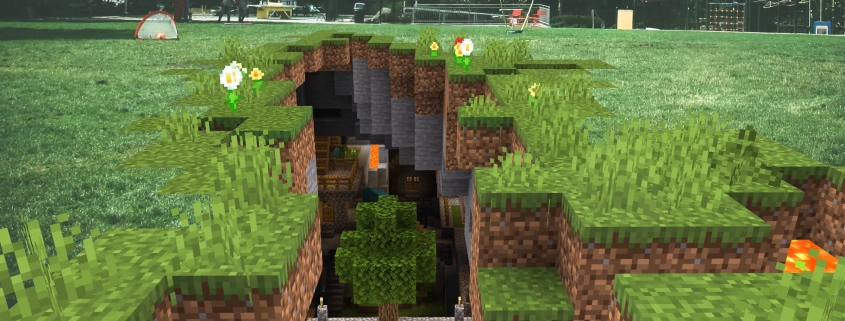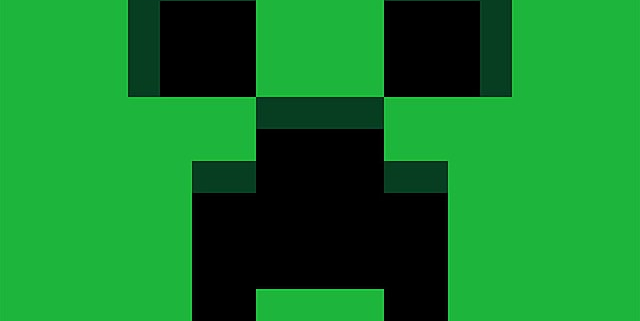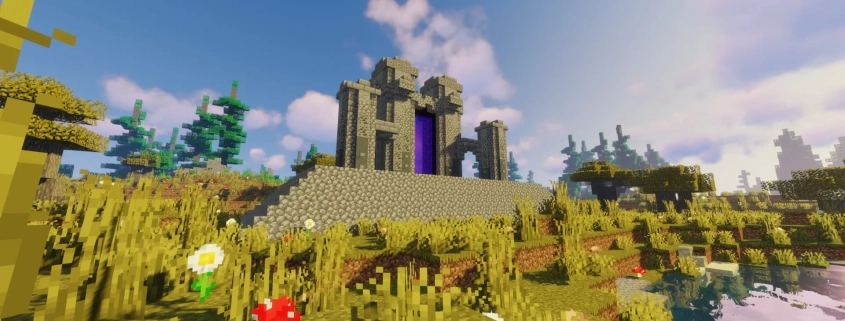آموزش ساخت ماموریت های مختلف با پلاگین Quests سرور ماینکرفت
0 دیدگاه /در آموزش و دانلود بازی, پلاگین ماینکرفت, ماینکرفتشما با استفاده از پلاگین Quests میتوانید ماموریت های مختلف و متنوعی برای پلیر های سرور ماینکرفت خود ایجاد کنید، پلاگین Quests این امکان را به شما می دهد تا مراحل و ماموریت های بسیار جذاب بسازید و پلیر ها با انجام دادن آن ماموریت ها میتوانند جوایز ویژه ای در سرور دریافت کنند.
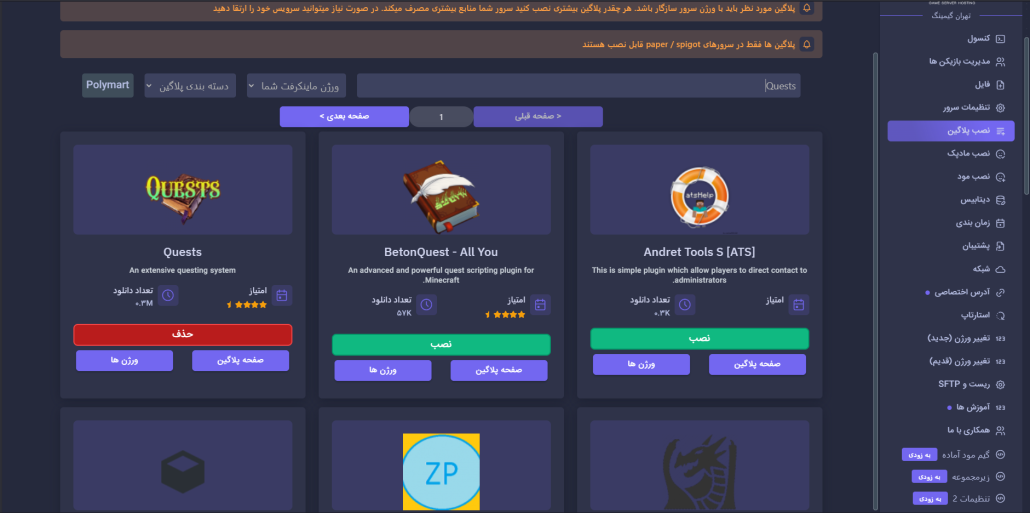
ابتدا وارد پنل مدیریت سرور ماینکرفت خود شوید و پلاگین Quests را نصب کنید، توجه داشته باشید که ما در این آموزش از پلاگین Citizens به عنوان مکمل پلاگین Quests استفاده خواهیم کرد و نصب آن اجباری نیست.
بعد از نصب پلاگین ها یک بار سرور خود را ریستارت کنید.
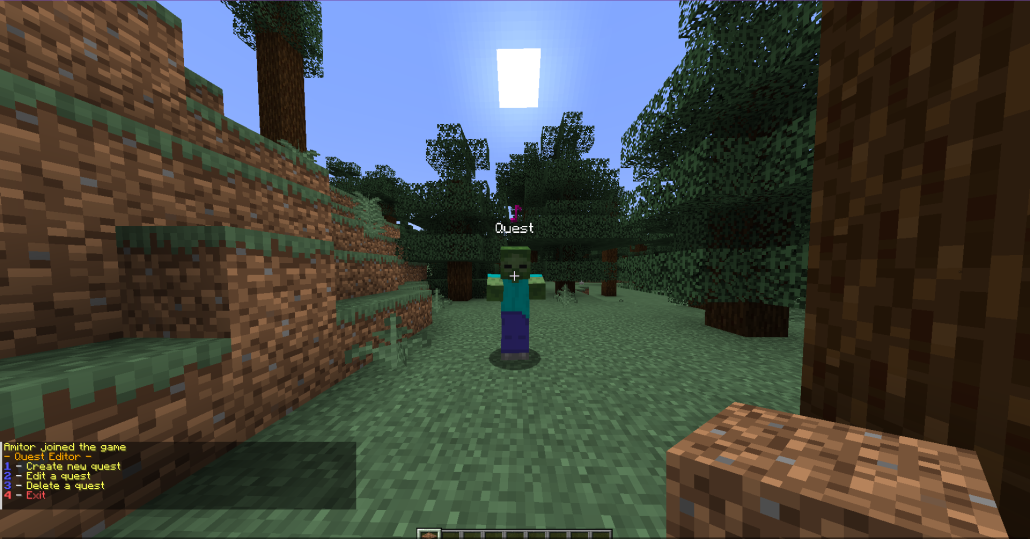
ما از قبل با استفاده از پلاگین Citizens یک npc برای دریافت ماموریت ساخته ایم و میخواهیم کاری کنیم که پلیر با کلیک کردن بر روی آن بتواند ماموریت تنظیم شده را دریافت کند، شما میتوانید به جای npc ماموریت را بر روی یک تابلو و یا یک بلاک تنظیم کنید.
برای ساخت ماموریت ابتدا دستور زیر را در چت وارد کنید :
/quests editorبعد از تایپ کردن دستور بالا در چت همانند تصویر بالا 4 گزینه برای شما به نمایش گذاشته می شود که با تایپ کردن عدد 1 در چت وارد مرحله بعدی خواهید شد.
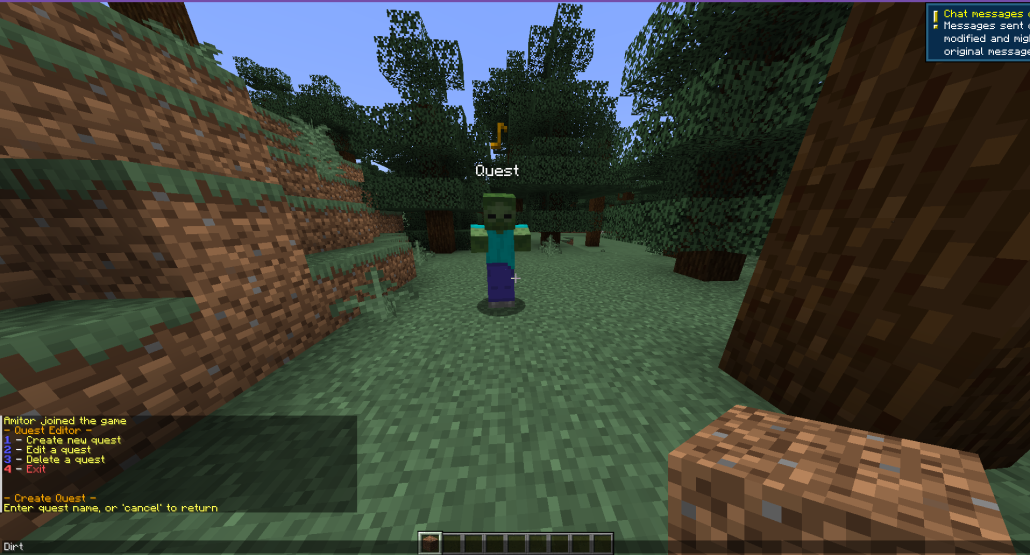
همانند تصویر بالا بعد از زدن گزینه 1 از شما میخواهد یک نام دلخواه برای این ماموریت وارد کنید.
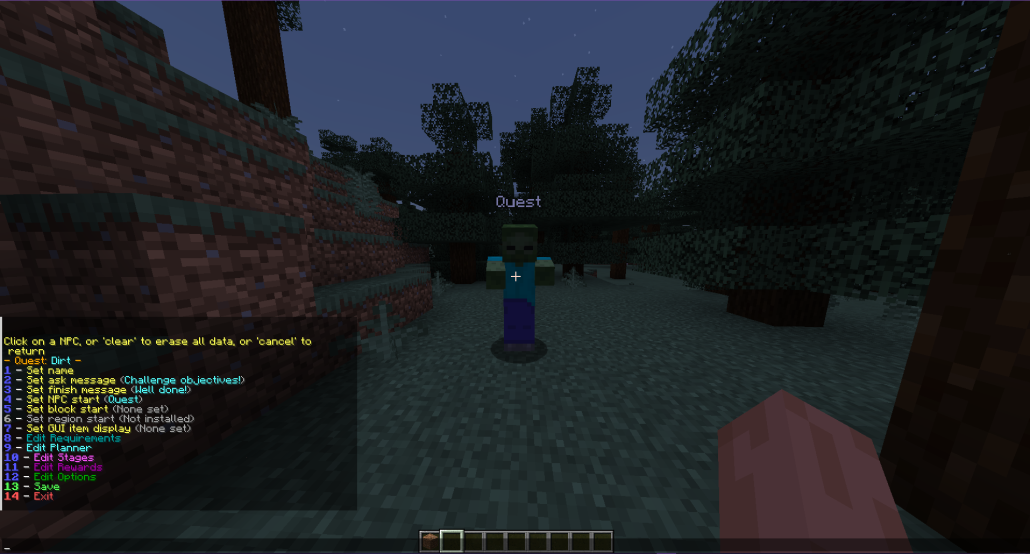
بعد از وارد کردن نام ماموریت 14 گزینه برای شما به نمایش گذاشته می شود که با وارد کردن عدد 4 در چت میتوانید بر روی npc مورد نظر کلیک کنید تا ماموریت بر آن npc تنظیم شود.
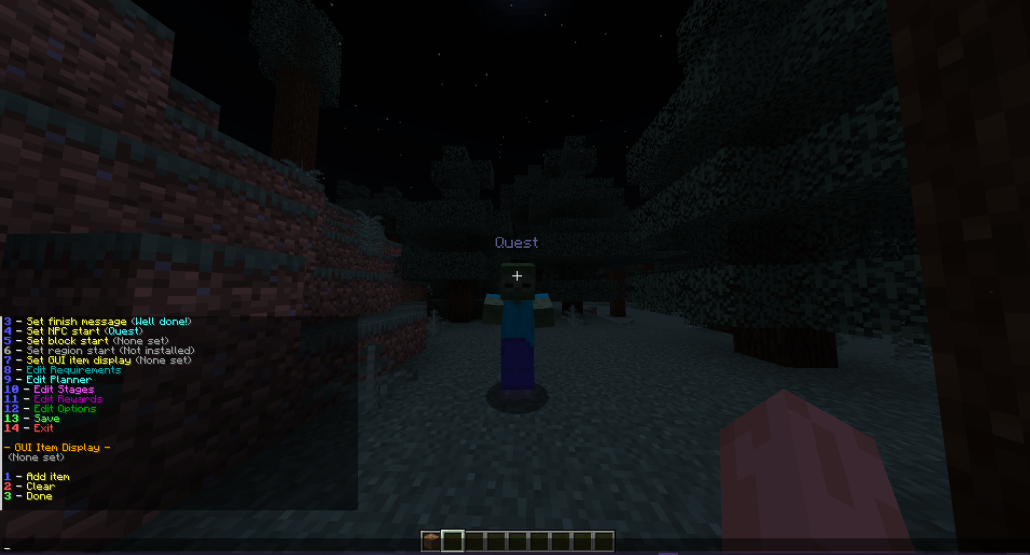
در مرحله بعد برای ساخت منو ماموریت عدد 7 را در چت بازی وارد کنید، بعد از وارد کردن عدد 7 در چت سه گزینه دیگر برای شما به نمایش گذاشته می شود که باید عدد 1 را انتخاب کنید.
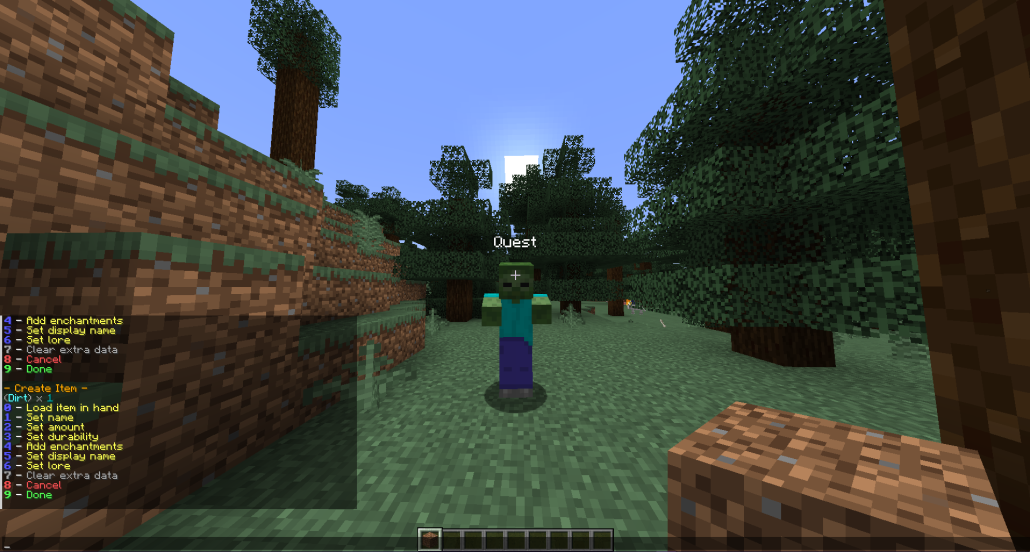
حال باید آیتمی که میخواهید در منو به نمایش گذاشته شود را در دست خود بگیرید و گزینه 0 را در چت بازی وارد کنید تا آیکون آن آیتم بر روی منو تنظیم شود و در نهایت عدد 9 را در چت وارد کنید تا تغییرات ذخیره شود.
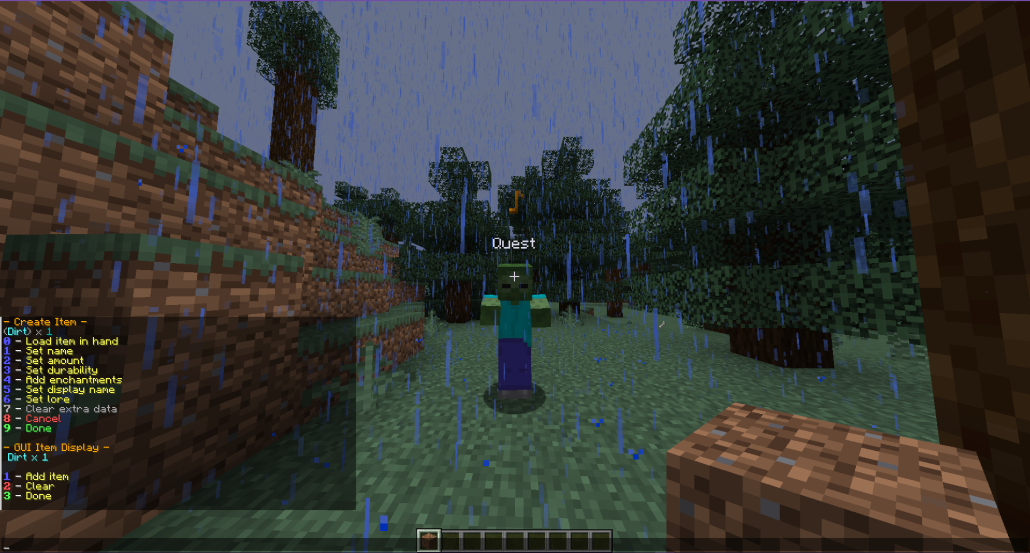
در ادامه دوباره عدد 3 را وارد کنید تا به منوی اصلی بازگردید.
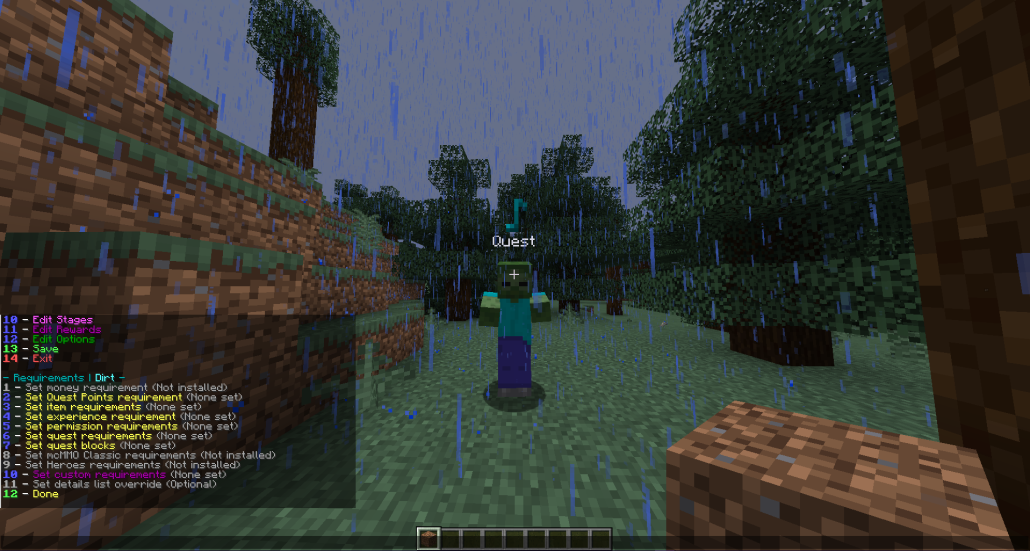
در مرحله بعد عدد 8 را وارد کنید تا منوی بالا برای شما باز شود،شما در این قسمت میتوانید ضرورت های انجام ماموریت ها را تنظیم کنید.
برای این که بتوانید آیتم خاصی را برای این ماموریت تنظیم کنید کافی است عدد 3 را وارد کنید.
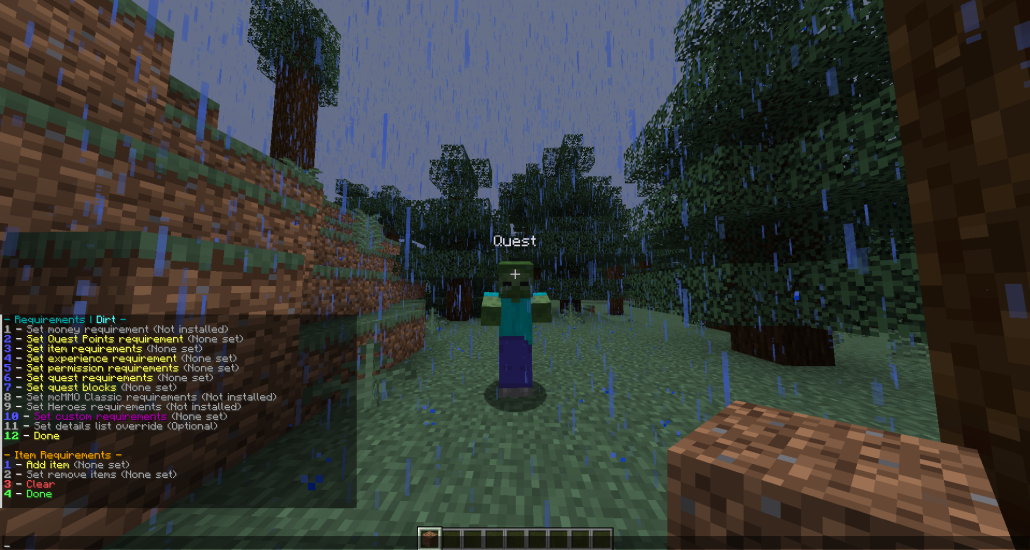
برای تنظیم آیتم مورد نظر عدد 1 را در چت وارد کنید تا وارد مرحله بعدی شوید.
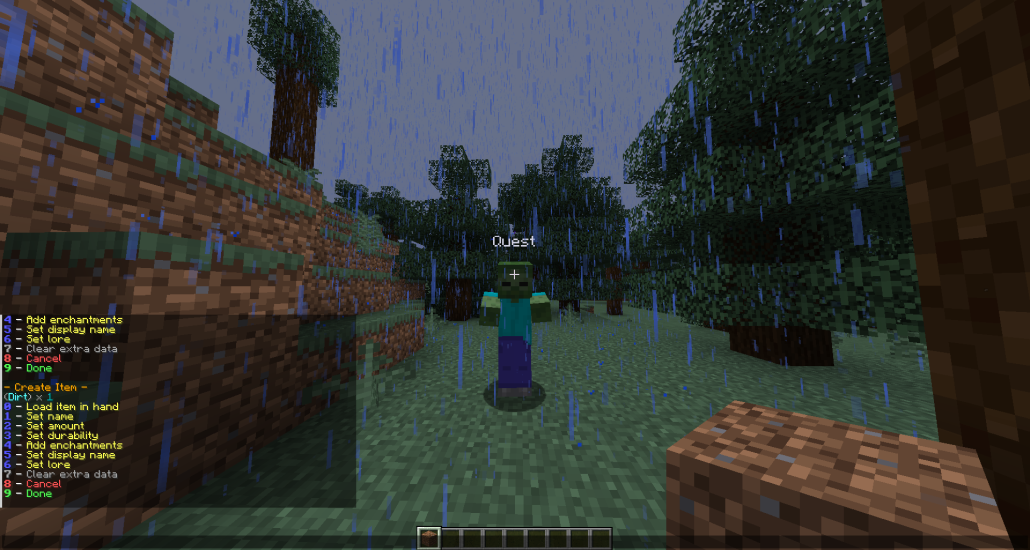
حال کافی است آیتم مورد نظر را در دست خود بگیرید و عدد 0 را در چت وارد کنید تا آیتم تنظیم شود و در اخر به منوی اصلی بازگردید.
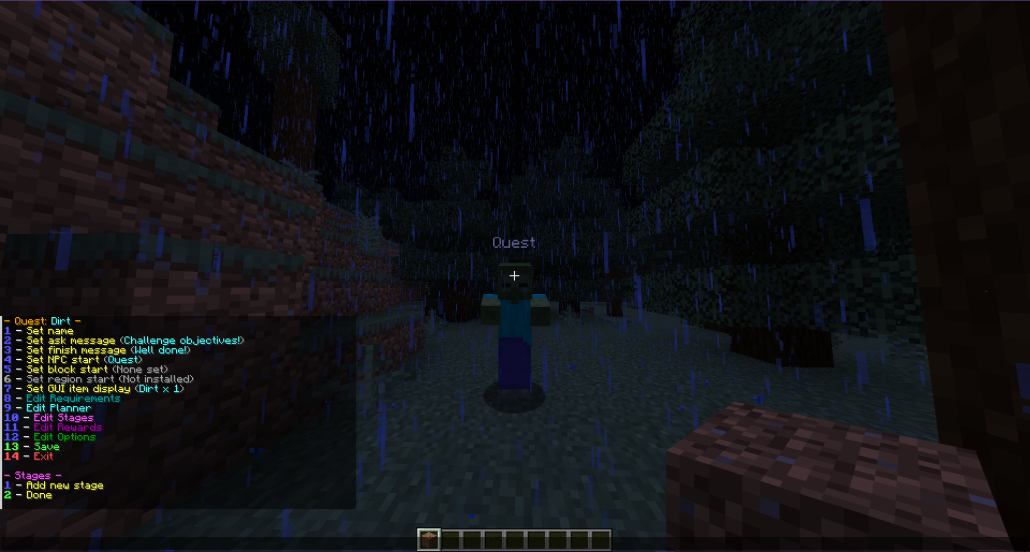
حال برای ساخت استیج عدد 10 را در چت وارد کنید تا منوی بالا برای شما به نمایش گذاشته شود، در این منو عدد 1 را وارد کنید تا بتوانید استیج را تنظیم کنید.
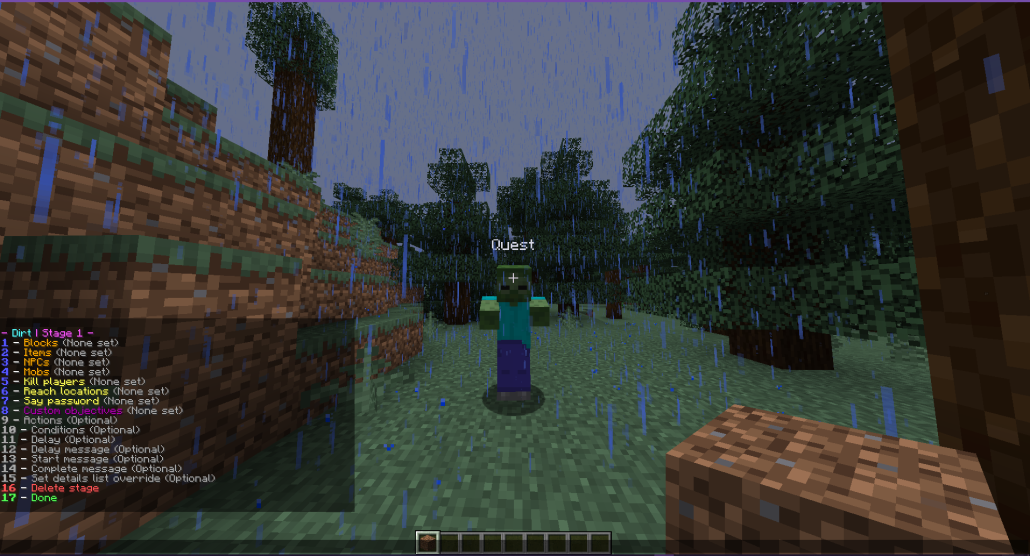
در منوی باز شده گزینه های زیادی برای شما وجود دارد تا بتوانید برای ماموریت خود تنظیم کنید، ما در این ماموریت میخواهیم کاری کنیم که برای انجام این ماموریت پلیر ها باید 1 عدد خاک از روی زمین بکنند تا ماموریت به پایان برسد، برای این کار عدد 1 را در چت بازی وارد میکنیم.
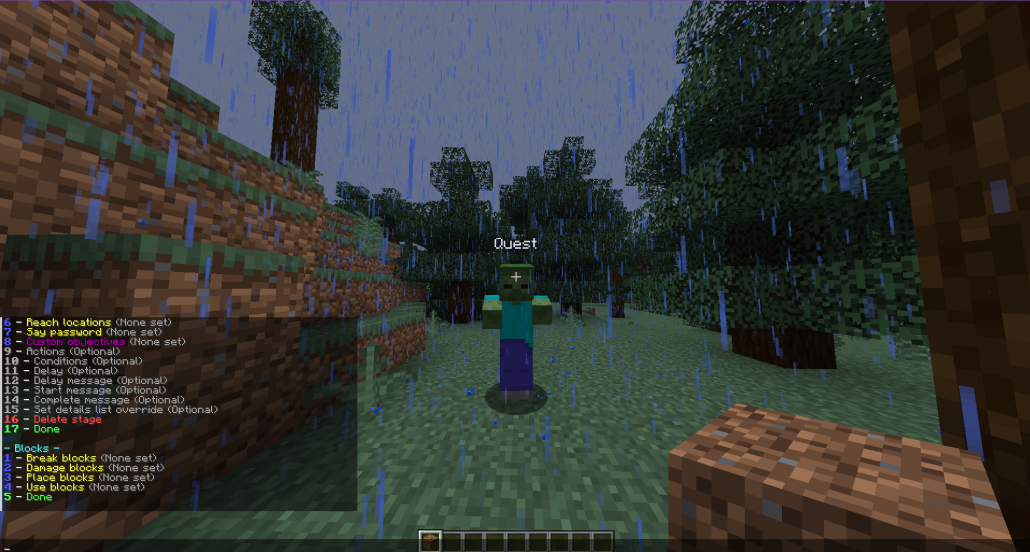
در منوی بازی شده 4 گزینه به شما نمایش داده میشود که اولی مربوط به کندن بلاک می باشد و دومی برای آسیب به بلاک و سومی کاشتن بلاک و… ما عدد 1 را در چت وارد میکنیم که پلیر با کندن بلاک بتواند ماموریت را انجام دهد.
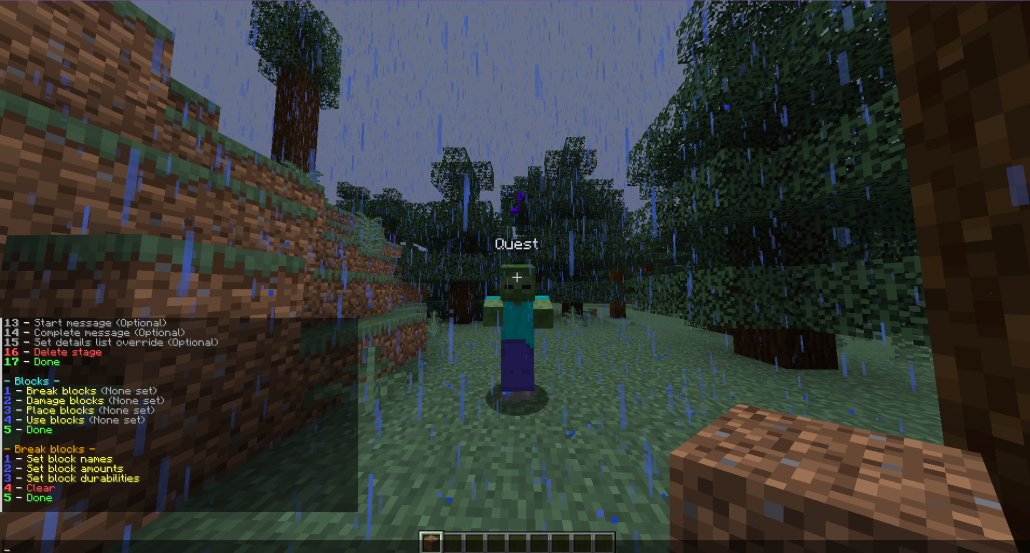
در ادامه با تایپ گزینه 1 میتوانید نام بلاک دلخواه را وارد کنید.
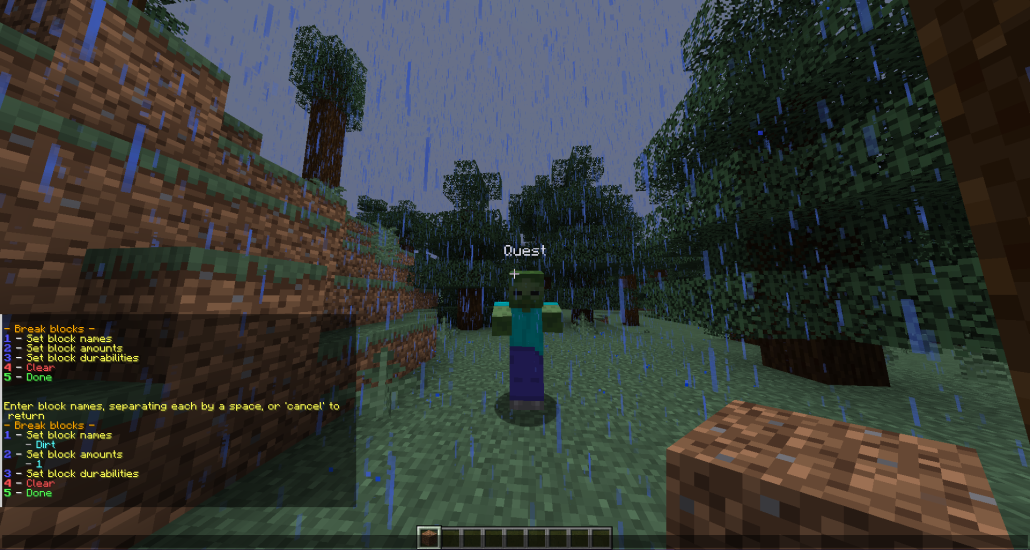
همانطور که درتصویر بالا می بینید ما بلاک خاک را انتخاب کردیم و مقدار آن را بر روی 1 قرار دادیم. در اخر کافیست عدد 5 را وارد کنید و وارد منوی اصلی شوید.
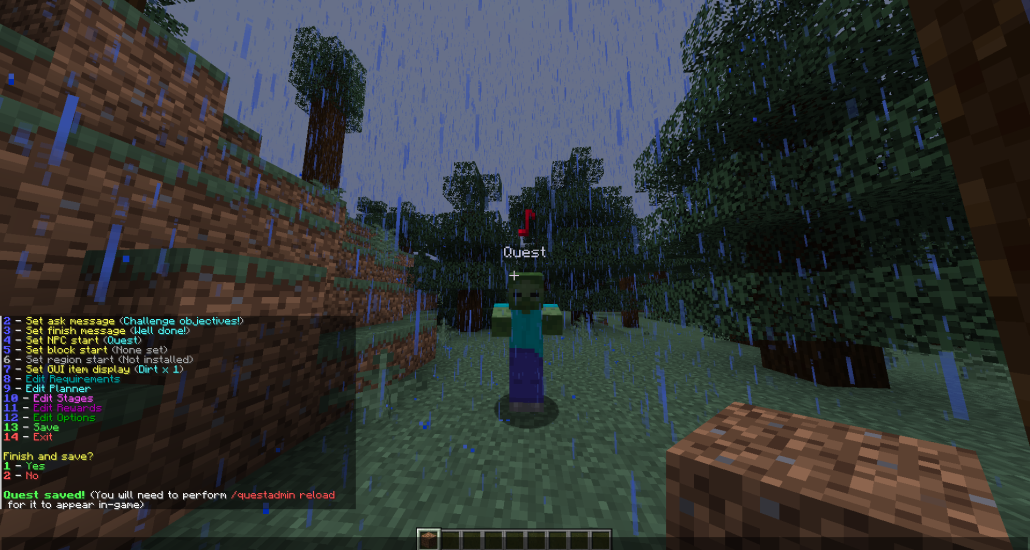
کار تمام شده و فقط کافی است با تایپ عدد 13 ماموریت را ذخیره کنید، بعد از این کار ذخیره ماموریت را تایید کرده و دستور زیر را در چت بازی وارد کنید :
/questadmin reloadمشاهده ماموریت ساخته شده
همانطور که در ویدئو بالا مشاهده کردید ما ماموریت را از npc دریافت کردیم و به ما گفت باید یک بلاک خاک را از زمین بکنیم تا ماموریت انجام شود، این فقط یک مثال ساده برای ساخت ماموریت بود و ما در این ماموریت جوایزی تنظیم نکردیم، شما میتوانید برای هر ماموریت جوایزی نیر تنظیم کنید.
آموزش تغییر زامبی ها با پلاگین MythicMobs سرور ماینکرفت
0 دیدگاه /در آموزش و دانلود بازی, پلاگین ماینکرفت, ماینکرفتبا استفاده از پلاگین MythicMobs شما میتوانید تمام هیولاها و زامبی های سرور ماینکرفت خود را تغییر دهید و هیولا و زامبی های فانتزی را به سرور ماینکرفت خود اضافه کنید، پلاگین MythicMobs دو ورژن پولی و رایگان دارد که ما در این آموزش نسخه رایگان را به شما معرفی خواهیم کرد.
نصب پلاگین MythicMobs
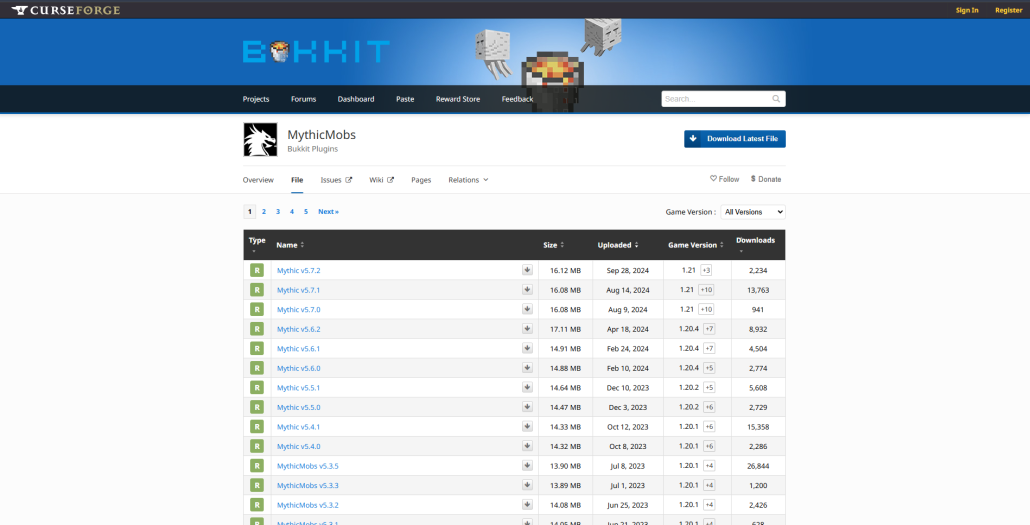
برای نصب پلاگین MythicMobs ابتدا وارد سایت bukkit شوید و با توجه به ورژن سرور ماینکرفت خود پلاگین را دانلود کنید.
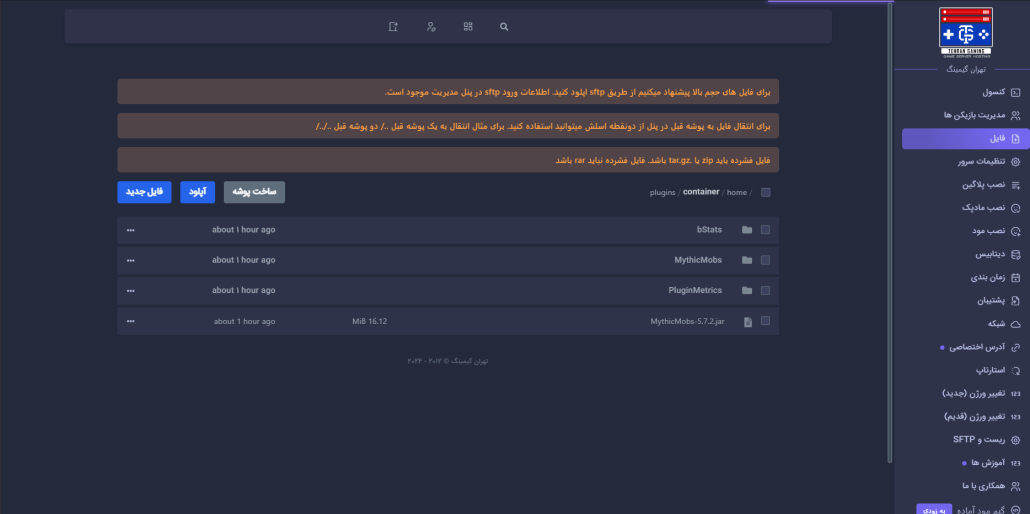
بعد از دانلود پلاگین MythicMobs وارد پنل مدیریت سرور ماینکرفت خود شوید و پلاگین MythicMobs را داخل فولدر Plugins قرار بدید و یک بار سرور را ریستارت کنید.
آموزش استفاده از پلاگین MythicMobs
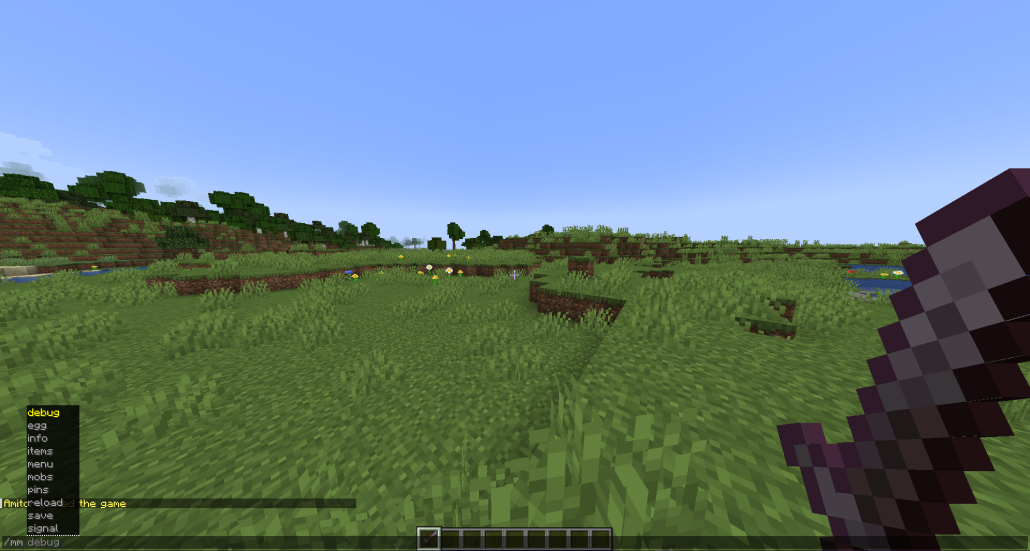
برای نمایش دستورات پلاگین MythicMobs کافی است در چت بازی دستورmm/ را وارد کنید.
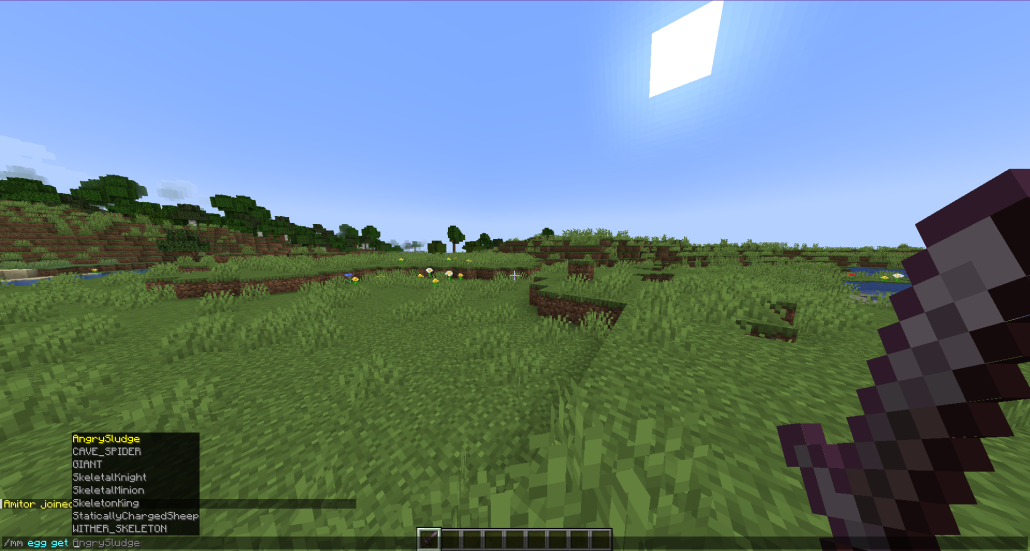
برای دریافت تخم های زامبی ها کافی است دستور زیر را وارد کنید :
/mm egg get نام زامبی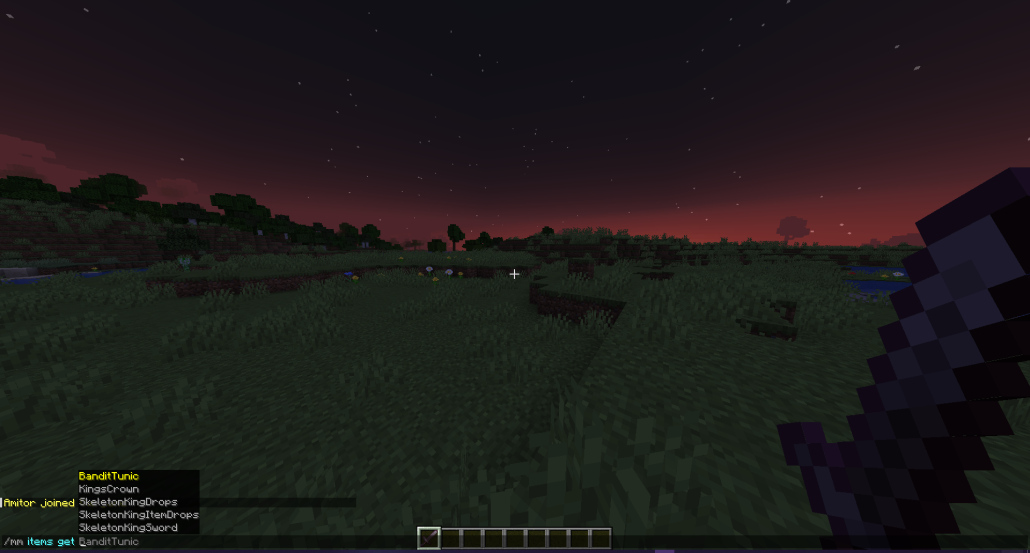
برای دریافت آیتم های مخصوص پلاگین MythicMobs از دستور زیر استفاده کنید :
/mm items get نام آیتم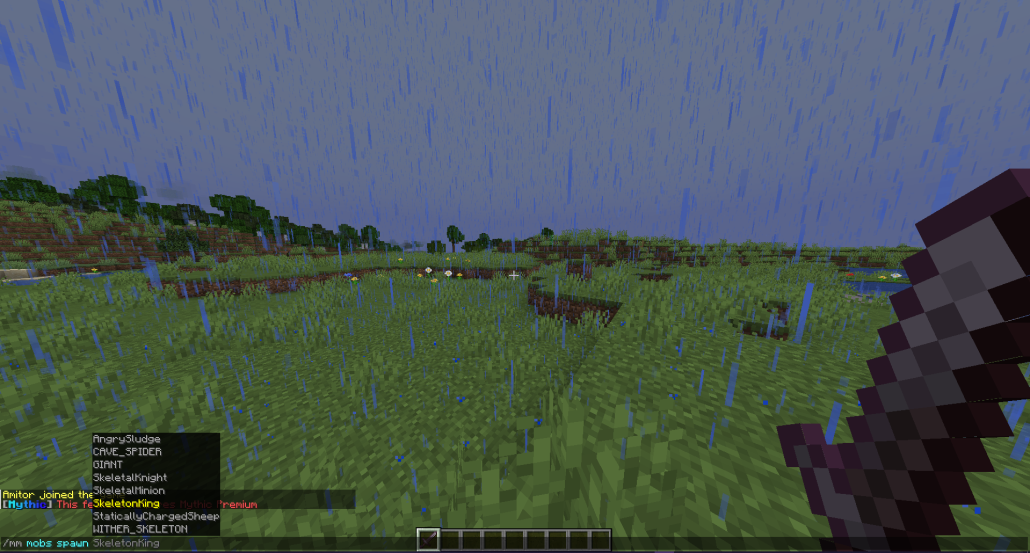
برای اضافه کردن زامبی و هیولا از دستور زیر استفاده کنید :
/mm mobs spawn نام زامبیاضافه کردن اسپاونر MythicMobs
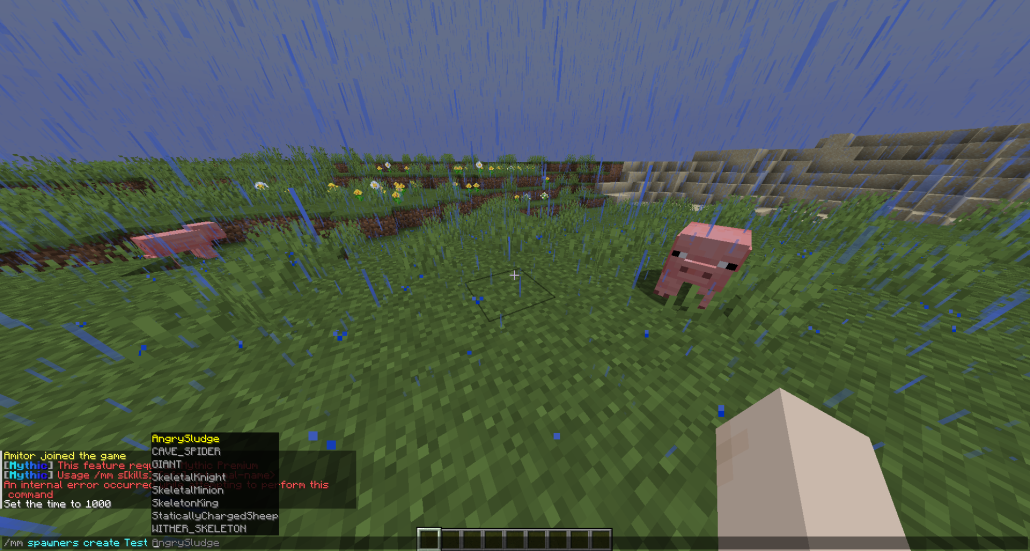
برای اضافه کردن spawner کافیه دستور زیر را وارد کنید :
/mm spawners create Test AngrySludgeبه جای کلمه Test نام دلخواه وارد کنید و در ادامه میتوانید به جای AngrySludge نام Spawner دیگری را وارد کنید.
در اخر کافیست برای اعمال تغییرات دستور زیر را وارد کنید تا ذخیره شود :
/mm saveبعد از اضافه کردن spawner، زامبی ها به صورت خودکار در آن منطقه تولید میشوند.
آموزش پلاگین CoreProtect جلوگیری از خرابکاری و بازیابی تغییرات در سرور ماینکرفت
0 دیدگاه /در آموزش و دانلود بازی, ماینکرفتپلاگین CoreProtect برای سرور های ماینکرفت به شدت مورد نیاز است و شما میتوانید با استفاده از این پلاگین مدیریت و دسترسی بهتری در سرور ماینکرفت داشته باشید.
پلاگین CoreProtect میتواند اطلاعات کاملی از اتفاقات سرور را برای شما به نمایش بگذارد، به عنوان مثال با استفاده از CoreProtect شما میتوانید ببینید مثلا در 2 روز گذشته یک پلیر چه کاری در سرور انجام داده است و کلی امکانات دیگر که در ادامه به شما معرفیشان خواهیم کرد.
نصب پلاگین CoreProtect
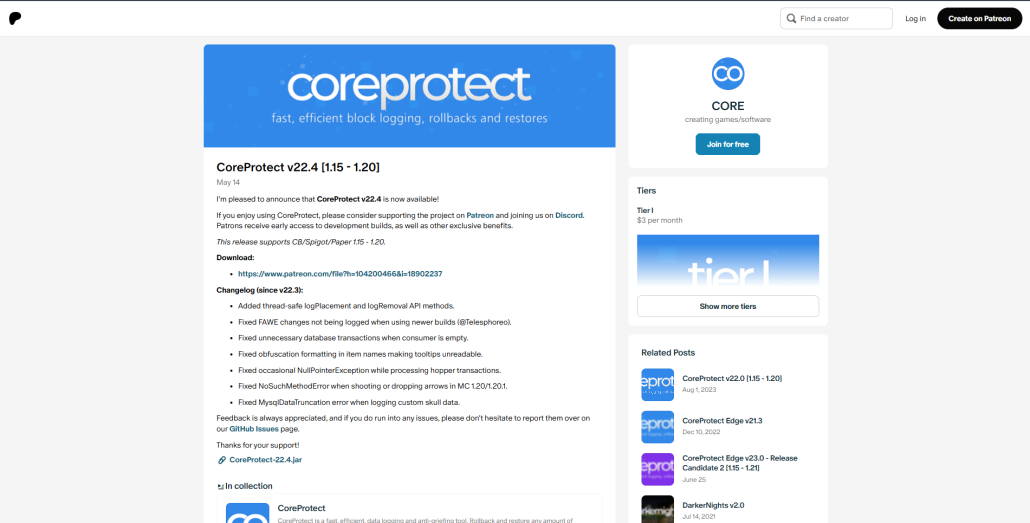
برای نصب ابتدا پلاگین CoreProtect را دانلود کنید و وارد پنل مدیریت سرور ماینکرفت خود شوید.
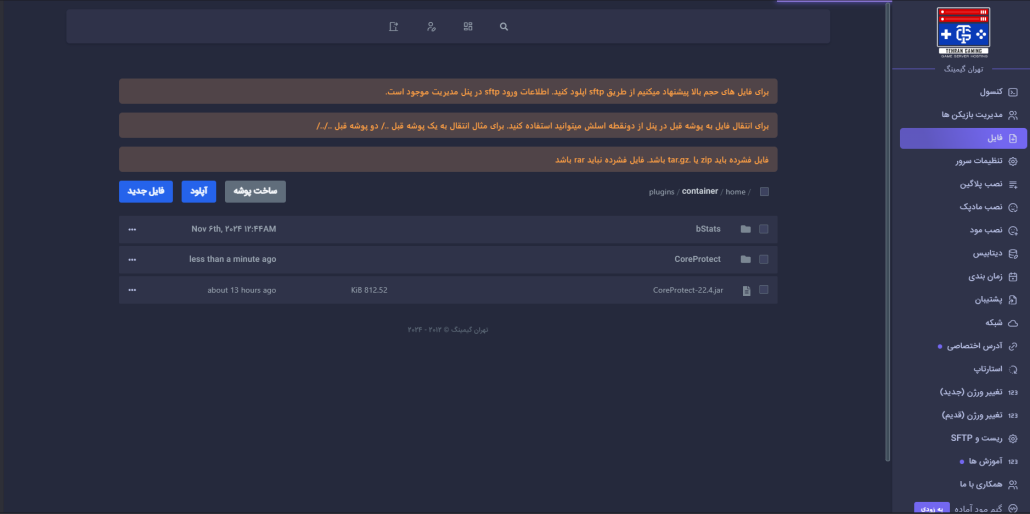
د
گزینه فایل را انتخاب کنید و پلاگین CoreProtect را در فولدر plugins قرار دهید سپس یک بار سرور خود را ریستارت کنید تا پلاگین به صورت کامل نصب شود.
تست پلاگین CoreProtect
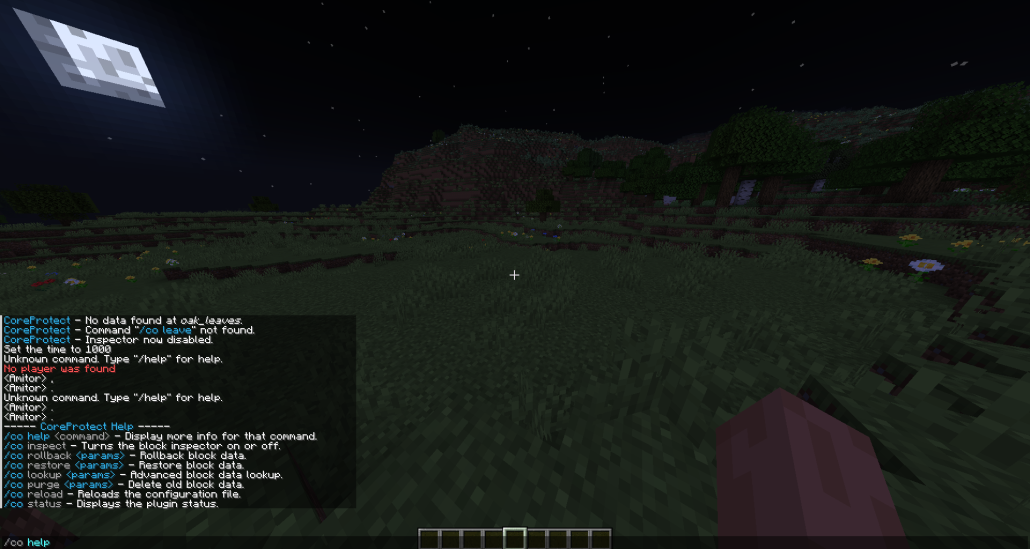
وارد سرور ماینکرفت خود شوید و دستور زیر را وارد کنید :
/co helpبا زدن دستور بالا تمامی دستورات پلاگین برای شما به نمایش گذاشته خواهد شد، هرکدام از این دستورات برای یک کار مشخصی می باشند:
دستور co inspect : با استفاده از این دستور میتوانید تمامی بلاک و زمین هارا چک کنید ک ببینید چه کسی آن بلاک را کاشته یا دستکاری کرده است، برای این کار کافی است دستور را بزنید و بر روی هر بلاکی که میخواهید چک کنید کلیک کنید.
دستور co rollback : شما با استفاده از این دستور میتوانید آیتم و یا بلاک هایی که به هر دلیلی حذف شدن یا سیو نشدن را بازگردانی کنید، به عنوان مثال بازیکنی در حال ساخت یک سازه در سرور می باشد و در هنگام ساخت سرور ریستارت میشود، گاهی این اتفاق باعث می شود که سرور به چندین دقیقه قبل از ریستارت برگردد و یک سری تغییرات انجام شده در لحظات اخر را حساب نکند، اینجا دستور co rollback به دادتان خواهد رسید و میتوانید تغییرات را برگردانید.
مثال دیگری که میتوانیم برای این دستور بزنیم این است که شما به اشتباه یک تیکه از مپ را خراب کردید و میخواهید آن را به حالت قبل برگردانید، در یک نمونه دستور را برای شما مثال میزنیم :
/co rollback time: 1h radius: 20در دستور بالا تغییرات به یک ساعت قبل بازگشت، دقت کنید که هرچقدر عدد radius بالا تر باشد محدوده بیشتری تحت تاثیر این دستور قرار می گیرد.
دستور co lookup : شما با استفاده از این دستور میتوانید تمام اطلاعات و تغییرات یک پلیر را مورد بررسی قرار بدید، به عنوان مثال میتوانید ببینید که در ساعت های گذشته چه کاری انجام داده است و یا چه آیتمی به دست آورده است و…
به عنوان مثال ما میخواهیم ببینیم که یک پلیر در یک ساعت گذشته چه آیتمی به Inventory خود اضافه کرده است :
/co lookup user: Amir action: +item time: 1hبعد از وارد کردن دستور بالا در چت بازی تمام اطلاعات لازم برای شما به نمایش گذاشته خواهد شد.
دستور co purge : از انجایی که پلاگین CoreProtect لاگ تمام تغییرات سرور و بازیکنان را ذخیره می کند بعد از گذشت مدت زمان طولانی فضای زیادی را از سرور شما میگیرد، برای این که بتوانید لاگ های قدیمی را حذف کنید از دستور زیر استفاده کنید :
/co purge t:30d r: #worldدر دستور بالا ما مشخص کردیم برای مپ world هر لاگی که در 30 روز گذشته ثبت شده است را حذف کند.
آموزش اتصال CoreProtect به دیتابیس
در کل پلاگین CoreProtect برای ثبت لاگ های سرور می باشد و شما با استفاده از آن میتوانید اطلاعات کامل تری از وقایع سرور و بازیکنان داشته باشید، همچنین اگر سرور بزرگی دارید توصیه میشه که حتما این پلاگین را به دیتابیس متصل کنید، برای انجام این کار کافی است وارد آدرس زیردر پنل مدیریت سرور ماینکرفت خود شوید :
plugins/CoreProtect/config.yml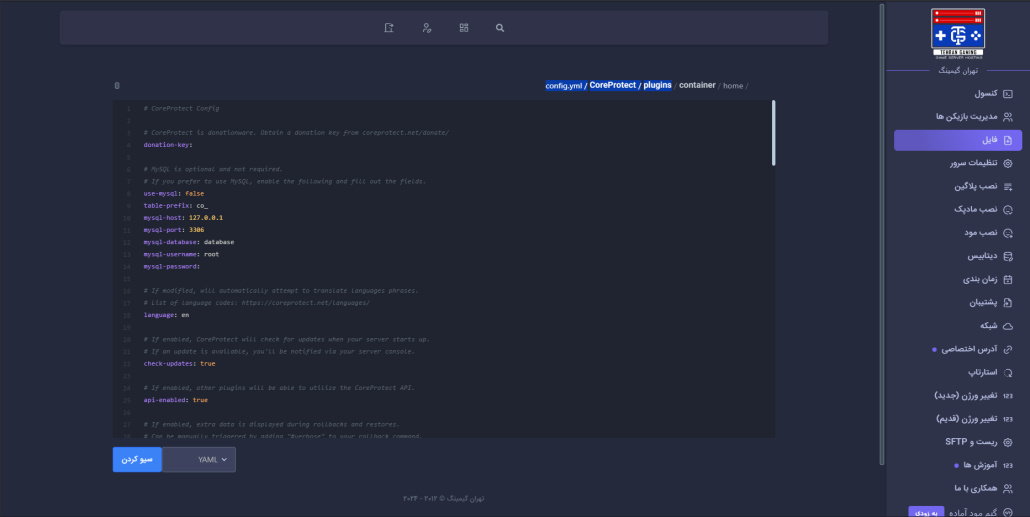
در فایل باز شده کافی است گزینه use-mysql را از false به ture تغییر بدید و در ادامه اطلاعات کامل دیتابیس خود را وارد کنید و سپس سرور را یک بار ریستارت کنید.
آموزش پلاگین ClearLagg برای رفع لگ و بهینه سازی سرور ماینکرفت
0 دیدگاه /در آموزش و دانلود بازی, ماینکرفتشاید خیلی برای شما این اتفاق پیش آمده باشد که سرور ماینکرفت شما دچار لگ و اختلال شود خصوصا اگر سرور بزرگی دارید، راه های متعددی برای رفع این مشکل وجود دارد که ما در این آموزش یکی از بهترین روش ها را به شما معرفی خواهیم کرد.
پلاگین ClearLagg با امکانات فراوان و ساده میتوانید سرور ماینکرفت شما را از لگ و اختلال نجات دهد. شما با نصب پلاگین ClearLagg دیگر به پلاگین خاصی برای رفع لگ نیاز پیدا نخواهید کرد.
نصب پلاگین ClearLagg بر روی سرور ماینکرفت
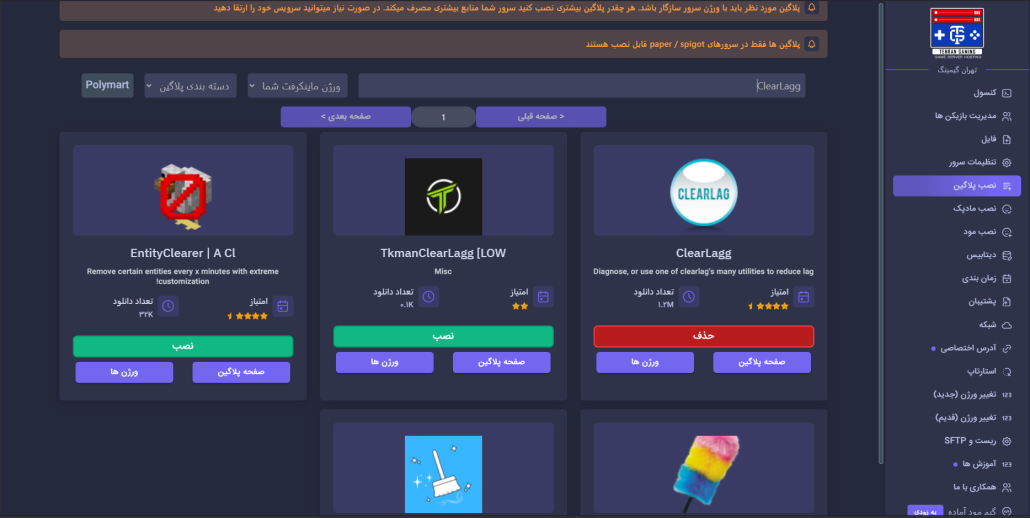
برای نصب پلاگین ClearLagg ابتدا وارد پنل مدیریت سرور ماینکرفت خود شوید و بر روی گزینه نصب پلاگین کلیک کنید، حال در بخش جستوجو نام ClearLagg وارد کرده و آن را نصب کنید.
بعد از نصب یک بار سرور ماینکرفت خودتان را ریستارت کنید تا پلاگین ClearLagg به صورت کامل نصب شود.
دستورات پلاگین ClearLagg
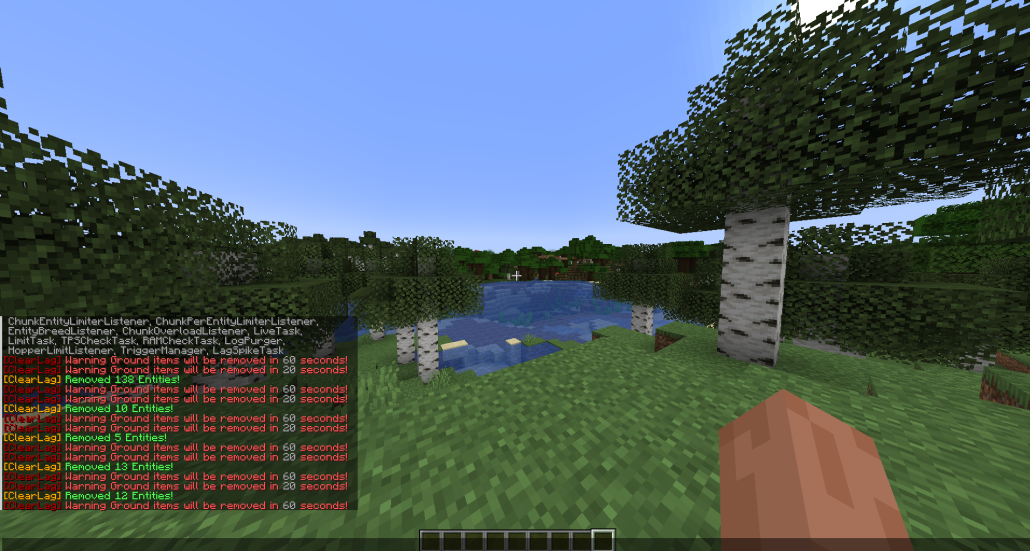
بعد از نصب ClearLagg وارد سرور خود شوید، پلاگین ClearLagg هر چند دقیقه یک بار آیتم های اضافی دراپ شده در زمین را به صورت خودکار حذف می کند، همانند عکس بالا با متن قرمز به بازیکنان هشدار می دهد که در زمان مشخص شده آیتم ها حذف می شوند.
وقتی شما پلاگین ClearLagg را در سرور ماینکرفت خود نصب می کنید به صورت پیشفرض فقط از چند روش برای رفع لگ استفاده می کند و شما میتوانید گزینه های بیشتری برای رفع لگ سرور را فعال کنید.
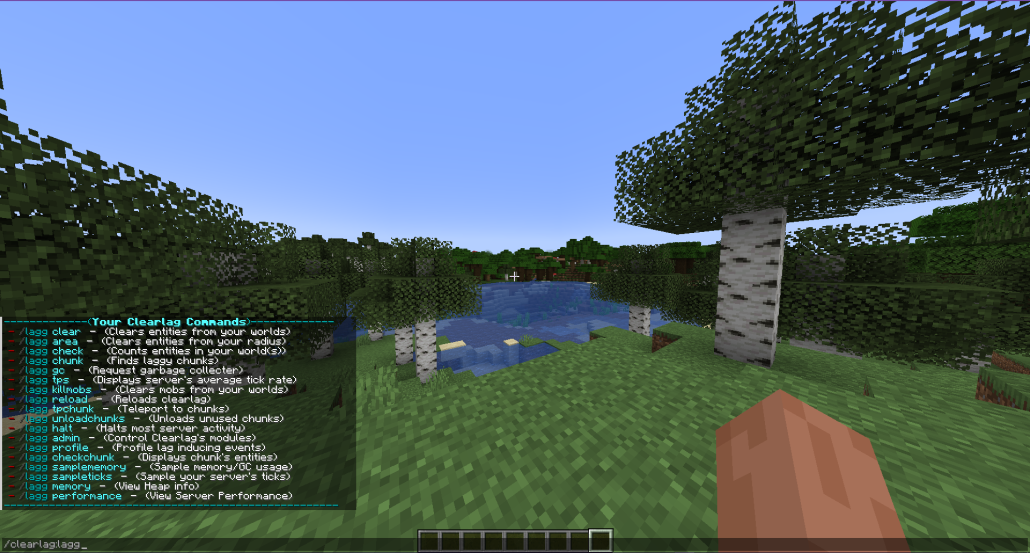
برای مشاهده دستورات پلاگین ClearLagg دستور زیر را در چت وارد کنید :
/clearlag:laggل
بعد از وارد کردن دستور بالا 18 کامند در چت بازی برای شما به نمایش در می آید که ما گزینه های مهم را به شما توضیح خواهی داد:
/lagg clear آیتم های اضافی را از زمین حذف میکند/lagg area آیتم های اضافی را در قسمتی که مشخص می کنید حذف می کند/lagg check تعداد آیتم و چانک و ماب و... را در سرور نمایش می دهد/lagg chunk نمایش چانک هایی که باعث لگ سرور می شوند/lagg gc این گزینه فقط در موارد اضطراری باید استفاده شود/lagg tps نمایش نرخ تیک سرور/lagg killmobs کشتن تمام زامبی های سرور/lagg reload ریلود کردن پلاگین/lagg tpchunk جا به جایی به چانک مورد نظر/lagg unloadchunks چانک های بی استفاده را بارگذاری نمی کند/lagg halt بیشتر فعالیت های سرور را متوقف می کند/lagg admin فعال و غیرفعال کردن گزینه های کاهش لگ سرورفعال کردن گزینه های بیشتر برای کاهش و رفع لگ سرور ماینکرفت

وقتی شما دستور lagg admin را در چت وارد میکنید 4 دستور دیگر به نمایش در می آید :
دستور lagg admin reload : شما با استفاده از این دستور میتوانید این بخش را ریلود کنید.
دستور lagg admin stop : با استفاده از این دستور میتوانید گزینه های کاهش لگ را غیرفعال کنید.
دستور lagg admin start : این دستور برای فعال کردن گزینه های بیشتر برای رفع لگ در سرور ماینکرفت می باشد.
دستور lagg admin list : با این دستور لیست گزینه های فعال برای رفع لگ سرور را میتوانید مشاهده کنید.
شما با دو روش میتوانید گزینه های رفع لگ را سفارشی سازی کنید و آن هارا فعال یا غیرفعال کنید، روش اول همان دستورات بالاست و روش پیشنهادی ما استفاده از فایل کانفیگ ClearLagg می باشد، برای این که بتوانید فایل کانفیگ را ویرایش کنید همراه ما در ادامه آموزش باشید.
ویرایش فایل کانفیگ ClearLagg
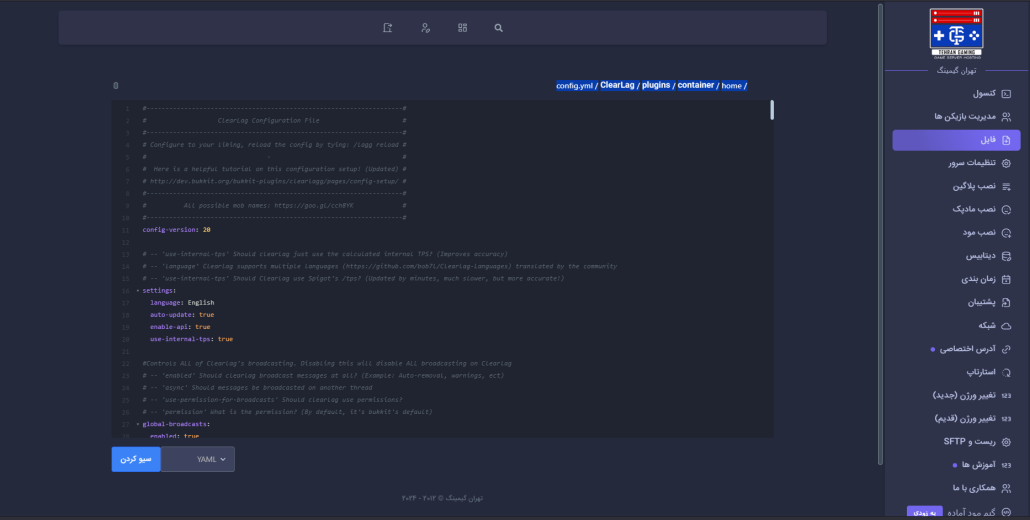
ابتدا وارد پنل مدیریت سرور ماینکرفت خود شوید و از طریق گزینه فایل آدرس زیر را باز کنید :
plugins/ClearLag/config.ymlدر فایل باز شده شما میتوانید گزینه هایی که میخواهید را فعال و سفارشی سازی کنید، در ادامه چند تا از گزینه های کاربردی را به شما معرفی خواهیم کرد.
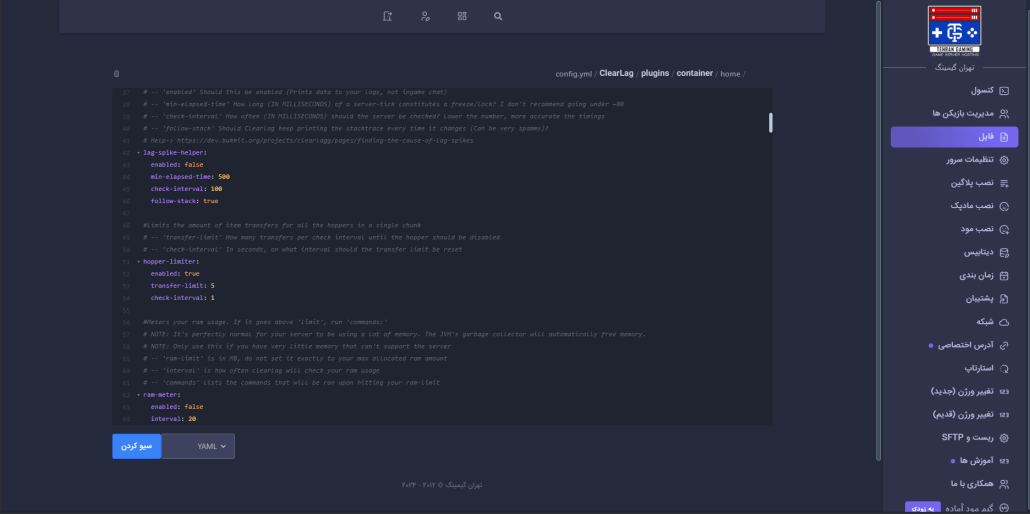
hopper-limiter : در خط 51 شما میتوانید تعداد hopper های داخل بازی را محدود کنید، در اولین مرحله خط 52 را از false به true تغییر می دهیم و سپس در خط 53 میتوانید تعداد جا به جایی آیتم ها را از طریق hopper در لحظه مشخص کنید و در اخر در خط 54 میتوانید فاصله بررسی این مورد را تغییر دهید.
این گزینه برای مود هایی مانند survival و creative مناسب می باشد، در این مود ها فارم های خودکار بسیاری ساخته می شود و یک سری از فارم ها در ثانیه آیتم های زیادی را تولید میکنند که از طریق hopper به chest انتقال داده می شوند.
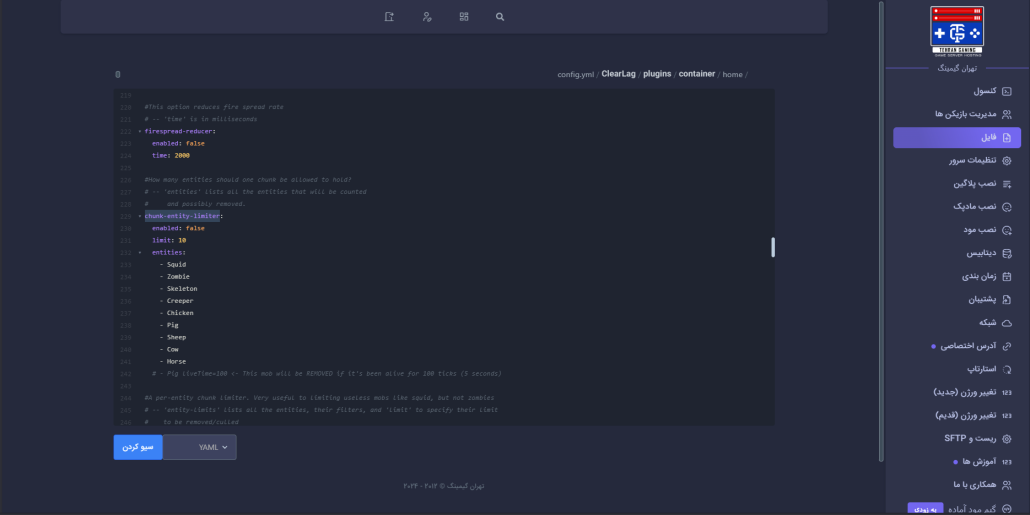
chunk-entity-limiter : در خط 229 شما میتوانید مشخص کنید که در هر چانک چه تعداد موجودات وجود داشته باشد، برای این کار کافی است خط 230 را از حالت false به true قرار بدهیم و در خط 231 تعداد موجودات را در هر چانک مشخص کنیم و در اخر در خط 232 لیست موجوداتی که باید این تغییرات برایشان اعمال شود را وارد کنید.
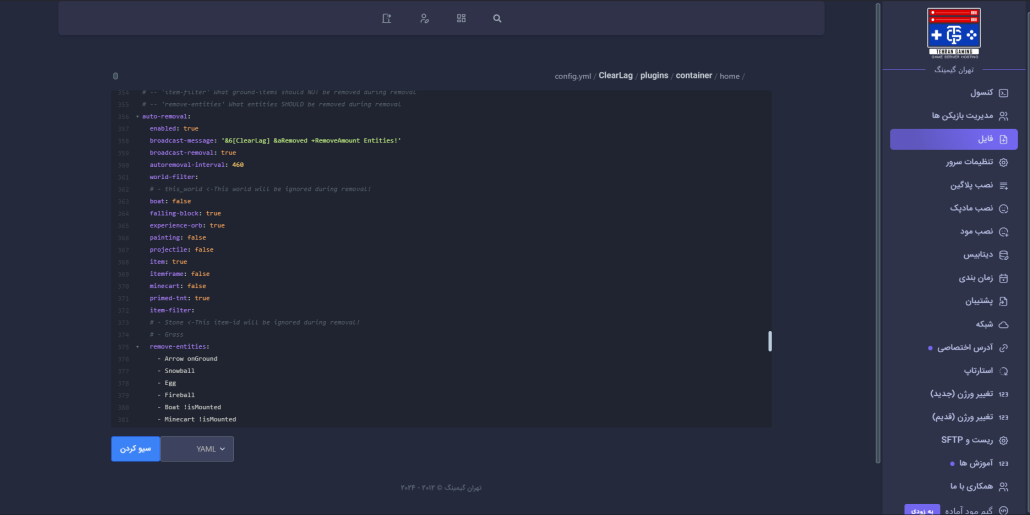
auto-removal : این گزینه در خط 356 همانند عکس بالا قرار دارد و به صورت پیشفرض فعال می باشد، کاربرد auto-removal این است که در تایم مشخص شده آیتم هارا از سطح زمین حذف کند، شما در این بخش میتوانید مشخص کنید که چه آیتم هایی حذف و چه آیتم هایی حذف نشوند.
در خط 357 میتوانید این گزینه را فعال و غیرفعال کنید همچنین در خط 358 میتوانید متن آن را سفارشی سازی کنید تا موقع حذف آیتم ها پیام دلخواهتان در سرور ارسال شود.
در خط 360 میتوانید مدت زمان (ثانیه) حذف آیتم هارا مشخص کنید.
از خط 363 تا 371 میتوانید مشخص کنید در هنگام حذف خودکار چه دسته ای از آیتم ها و وسایل ها حذف شوند.
نکات مهم در مورد استفاده از پلاگین Clearlagg
وقتی شما برای اولین بار پلاگین Clearlagg را در سرور ماینکرفت خود نصب می کنید یک سری گزینه های پیشفرض بر روی سرور شما فعال می شود تا جلوی لگ و اختلال در سرور ماینکرفت شما را بگیرد، در صورتی گزینه های دیگر را فعال کنید که این گزینه های پیشفرض جوابگو نباشند همچنین یک سری از گزینه های رفع لگ با یک سری از ورژن های ماینکرفت سازگار نمی باشند پس حتما قبل از فعال کردن توضیحات آن بخش را مطالعه کنید.
اگر میخواهید گزینه های همانند chunk entity limiter را فعال کنید دقت داشته باشید که از قبل پلاگین مجزایی برای این کار نداشته باشید یا اگر دارید آن را غیرفعال کنید تا باعث تداخل بین پلاگین ها نشود.
آموزش اضافه کردن ان پی سی با پلاگین ZNPCs ماینکرفت
0 دیدگاه /در آموزش و دانلود بازی, ماینکرفتپلاگین ZNPCs مشابه پلاگین Citizens می باشد و شما میتوانید آن را به صورت رایگان بر روی سرور ماینکرفت خود نصب و استفاده کنید.
شما با استفاده از پلاگین ZNPCs میتوانید هر تعدادی که خواستید NPC بسازید و بر روی ان ها اکشن های مختلفی تنظیم کنید.
نصب پلاگین ZNPCs
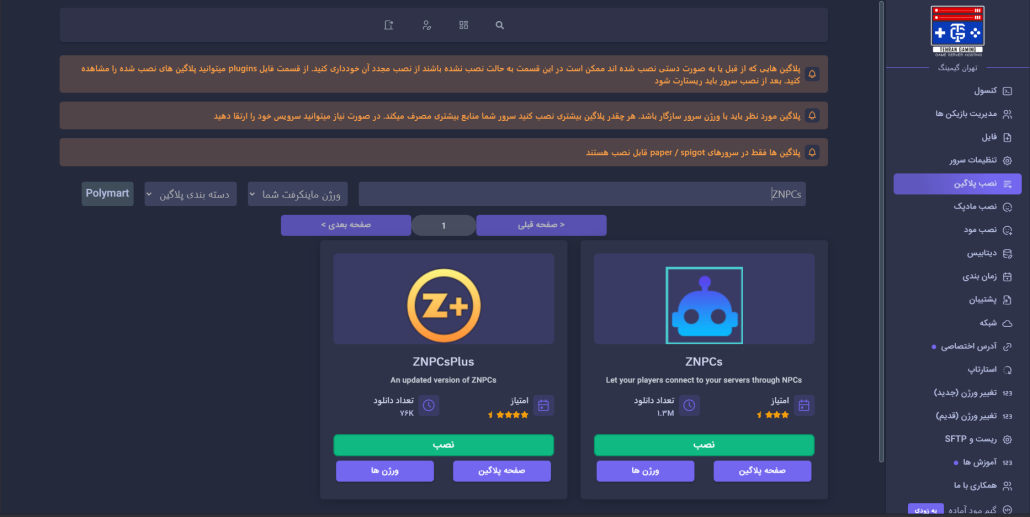
ابتدا وارد پنل مدیریت سرور ماینکرفت خود شوید و از بخش نصب پلاگین، پلاگین ZNPCs را جستوجو نموده و آن را نصب کنید.
بعد از نصب نیاز است یک بار سرور را ریستارت کنید تا پلاگین به صورت کامل نصب شود.
ساخت NPC در سرور ماینکرفت و آموزش کار با پلاگین ZNPCs
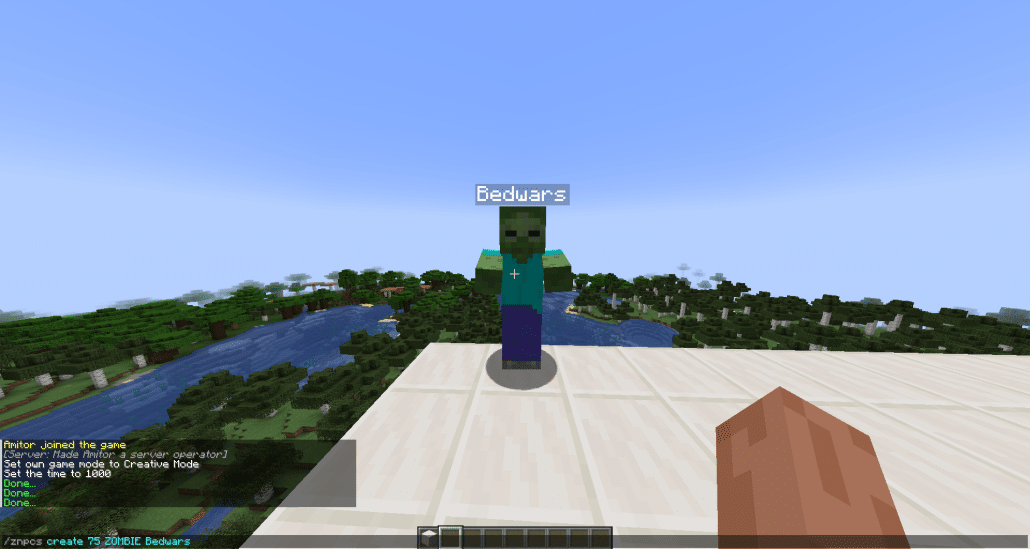
ابتدا وارد سرور ماینکرفت خود شوید، حال در بلاکی که میخواهید NPC در آن قرار بگیرد بمانید و دستور زیر را در چت بازی بنویسید :
/znpcs create 75 ZOMBIE Bedwarsدستور بالا یک مثال است و ما در این مثال برای گیم مود Bedwars یک NPC ساختیم، به جای عدد 75 میتوانید یک عدد دلخواه برای شناسه NPC انتخاب کنید و این عدد نباید تکراری باشد، به جای کلمه Zombie هم میتوانید گزینه های پیشنهادی خود بازی را جایگزین کنید یا اسکین خودتان را بر روی NPC قرار بدهید و در اخر به جای کلمه Bedwars میتوانید یک نام دلخواه وارد کنید، این نام در بالای سر NPC نمایش داده خواهد شد.
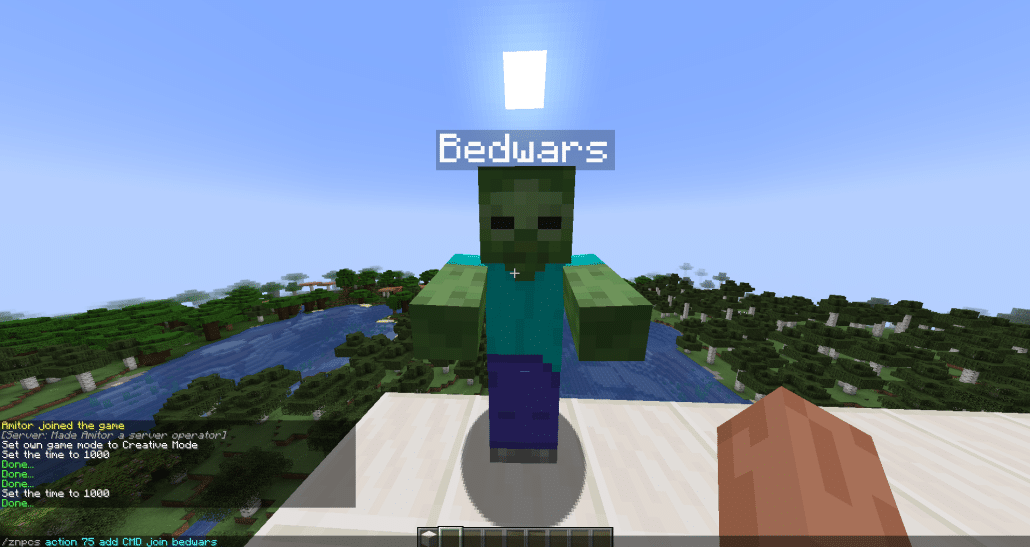
کار هنوز تمام نشده است و این فقط یک NPC ساده است که هیچ کاری نمیتواند انجام دهد.
به عنوان مثال ما میخواهیم بعد از کلیک کردن بر روی این NPC پلیر ها وارد گیم مود Bedwars شوند، برای انجام این کار دستور زیر را در چت وارد میکنیم :
/znpcs action 75 add CMD join bedwarsدر دستور بالا ما اول ایدی NPC مدنظر خود را انتخاب کردیم و در اخر دستور join bedwars را بدون / وارد کردیم، دقت کنید که این یک مثال است و شما میتوانید دستور هر گیم مد و یا پلاگینی را در این قسمت وارد کنید، حال هر بازیکنی که بر روی این NPC کلیک کند به صورت خودکار وارد گیم مد Bedwars خواهد شد.
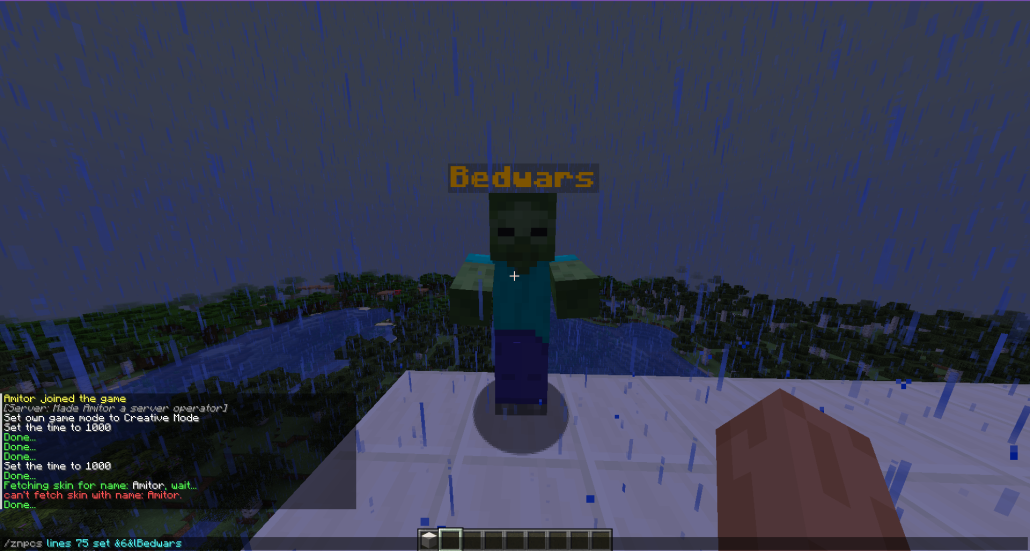
برای تغییر متن NPC یا عوض کردن رنگ آن کافی است دستور زیر را وارد کنید :
/znpcs lines 75 set &6&lBedwarsدر این کد ما ایدی NPC و متن و رنگ آن را مشخص کردیم. &6&l رنگ متن می باشد و باید به متن مورد نظر چسبیده باشد تا اعمال شود.
دستورات پر کاربرد ZNPCs
/znpcs delete <id> پاک کردن ان پی سی
/znpcs list <id> لیست تمام ان پی سی ها
/znpcs skin <id> <username> تنظیم اسکین بازیکن بر روی ان پی سی
/znpcs teleport <id> تلپورت به ان پی سی مدنظرآموزش نصب هم زمان پلاگین و مود بر روی سرور ماینکرفت با Mohist
0 دیدگاه /در ماینکرفتقطعا مود ها و پلاگین ها باعث جذابیت بیشتر سرور ماینکرفت می شوند، اما بیشتر نسخه های سمت سرور ماینکرفت دارای همچین قابلیتی نیستند که شما بتوانید همزمان هم مود و هم پلاگین بر روی سرور ماینکرفت خود نصب کنید.
در این آموزش قصد داریم نسخه mohist را به شما معرفی کنیم که با استفاده از آن شما میتوانید بر روی سرور خود مود و پلاگین به صورت همزمان نصب کنید.
جهت خرید سرور آماده ماینکرافت کلیک کنید
آموزش نصب و راه اندازی Mohist در پنل مدیریت سرور ماینکرفت تهران گیمینگ
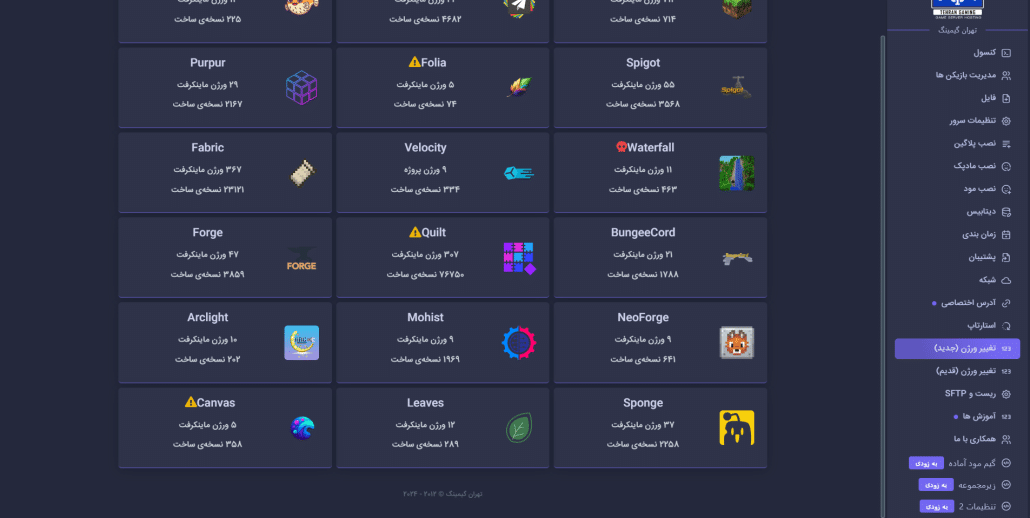
ابتدا وارد پنل مدیریت سرور ماینکرفت خود شوید و بر روی گزینه تغییر ورژن (جدید) کلیک کنید.
در صفحه باز شده ورژن Mohist را انتخاب کنید.
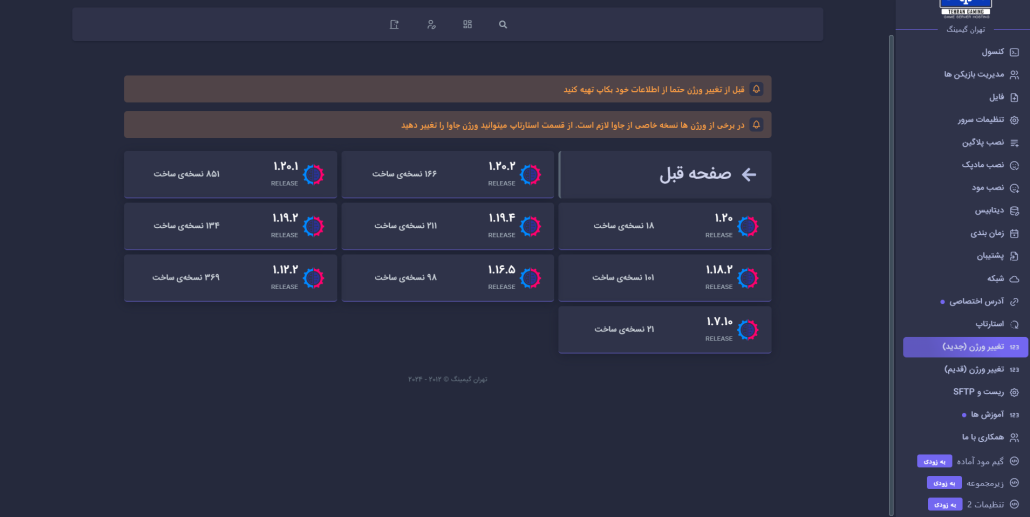
در صفحه باز شده باید ورژن مورد نیاز خود را به دلخواه انتخاب کنید.
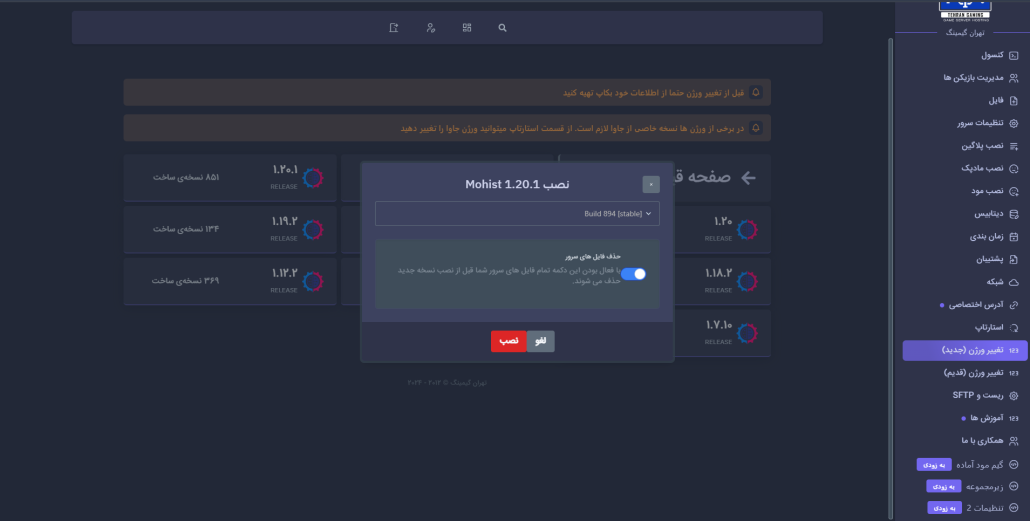
در اخرین مرحله کافی است بیلد مورد نظر خود را انتخاب کرده و تیک حذف فایل های سرور را فعال کنید، سپس بر روی نصب کلیک کنید تا Mohist بر روی سرور شما نصب شود.
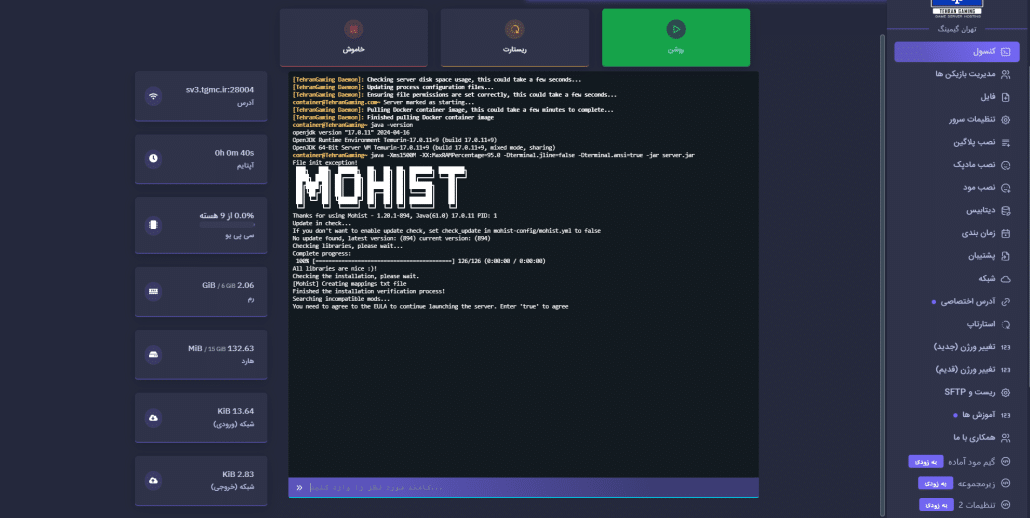
حال نیاز است سرور خود را روشن کنید، بعد از روشن کردن سرور همانند تصویر بالا متنی به شما نمایش داده می شود که شما باید eula را به حالت True قرار بدهید، برای انجام این کار کافی است در پایین صفحه کنسول (کامند مورد نظر را وارد کنید) کلمه true را وارد کرده و اینتر را بزنید.
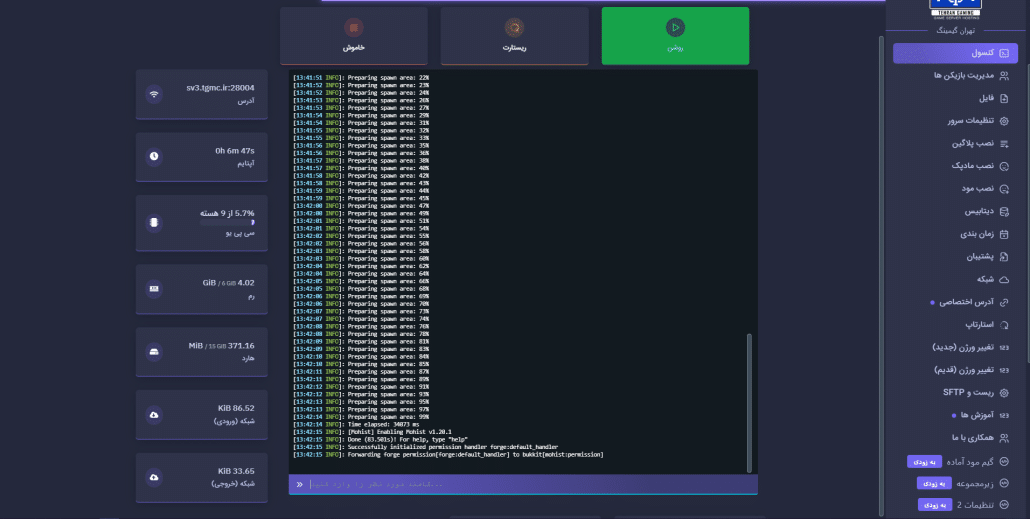
در اخر کمی صبر کنید تا تمام فایل های مورد نیاز سرور دانلود و نصب شوند.
بعد از نمایش پیغام Done (s)! For help, type “help شما میتوانید وارد سرور ماینکرفت خود شوید.
آموزش کار با پلاگین PerWorldPlugins (پلاگین برای هر مپ) سرور ماینکرفت
0 دیدگاه /در آموزش و دانلود بازی, ماینکرفتبا استفاده از پلاگین PerWorldPlugins شما میتوانید پلاگین های سرور خود را بر روی هر مپی که دوست دارید فعال یا غیرفعال کنید، به عنوان مثال شما 2 مپ همزمان دارید و میخواهید یک سری از پلاگین ها را در یکی از مپ هایتان غیرفعال کنید ودیگری را فعال، اینجا پلاگین PerWorldPlugins به کارتان خواهد آمد.
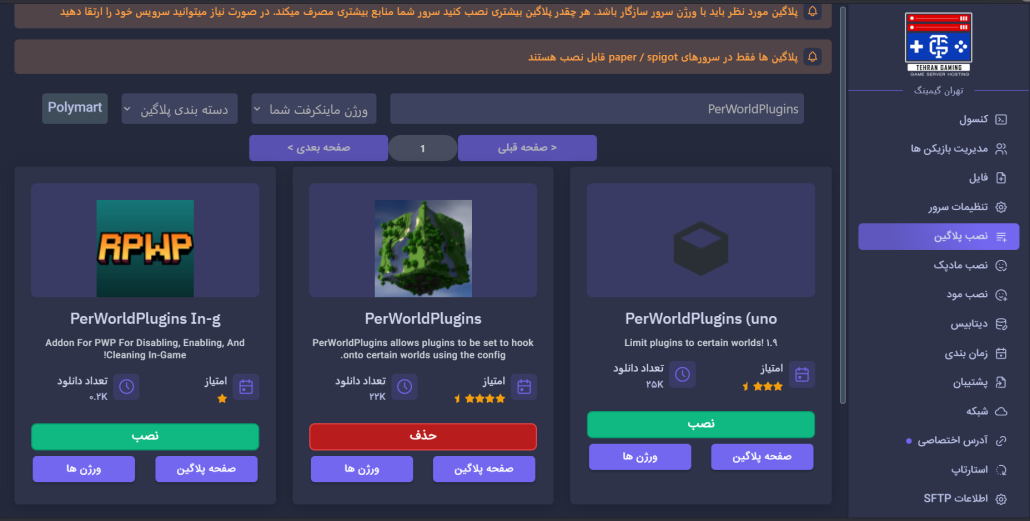
برای نصب پلاگین وارد پنل مدیریت سرور ماینکرفت خود شوید و بر روی گزینه نصب پلاگین کلیک کنید سپس در کادر جستوجو نام پلاگین را وارد کرده و آن را نصب کنید.
بعد از نصب حتما یک بار سرور خود را ریستارت کنید.
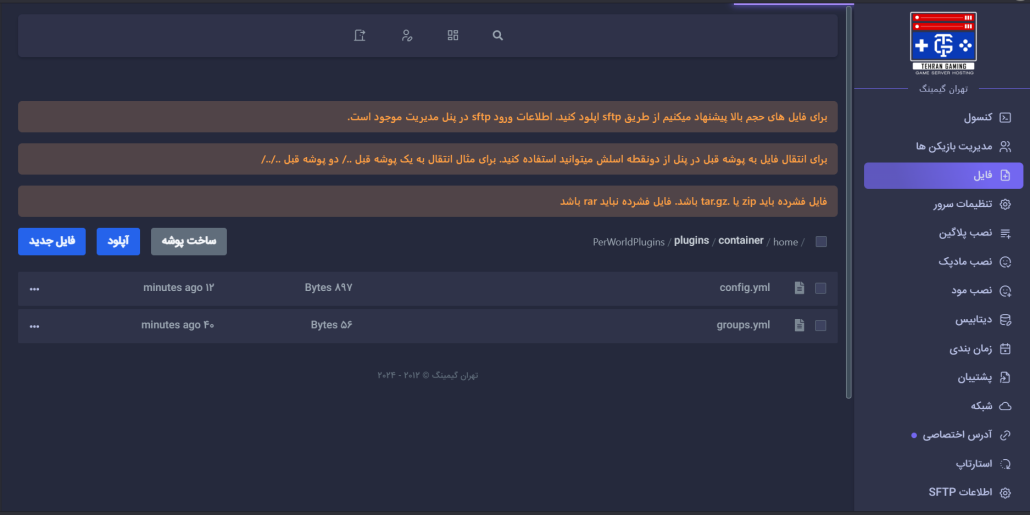
در مرحله بعد بر روی گزینه فایل ها کلیک کنید و وارد آدرس زیر شوید :
plugins/PerWorldPluginsدر این مسیر شما باید بر روی فایل config.yml کلیک کنید.
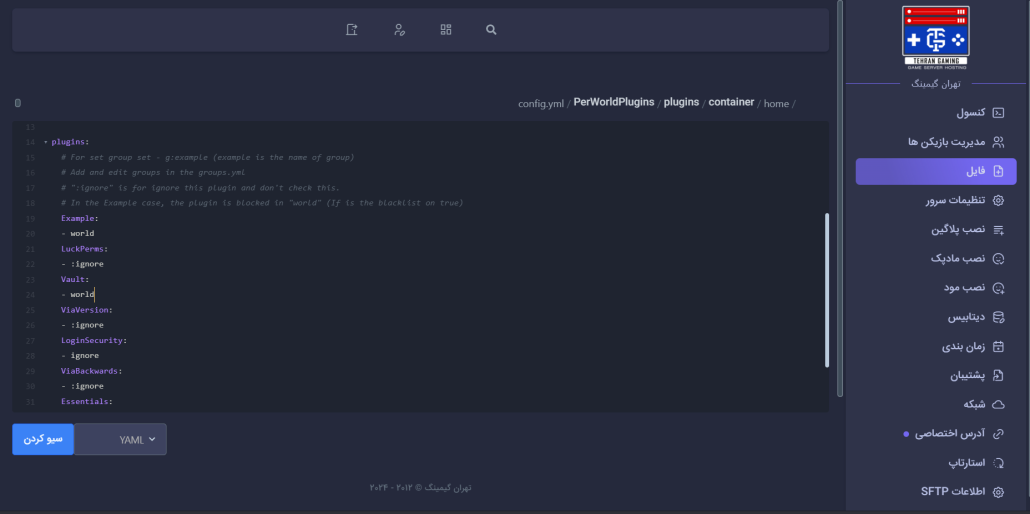
در فایل باز شده از خط 21 لیست پلاگین های نصب شده بر روی سرور لیست شده است و شما به جای کلمه ignore زیر هر پلاگین باید نام مپی که میخواهید پلاگین مورد نظر در آن مپ غیرفعال باشد را وارد کنید،
به عنوان مثال ما میخواهیم پلاگین vault در مپ World کار نکند، برای انجام این کار ما نام مپ World را در زیر پلاگین vault وارد میکنیم :
Vault:
- worldشما میتوانید چندین مپ در این قسمت وارد کنید، برای وارد کردن هر مپ ابتدا یک خط به پایین بروید و با علامت – و یک فاصله نام مپ را وارد کنید.
بعد از انجام تغییرات آن را ذخیره کرده و یک بار سرور خود را ریستارت کنید.
آموزش نصب Velocity برای سرور ماینکرفت
0 دیدگاه /در آموزش و دانلود بازی, ماینکرفتسرویس پروکسی ماینکرفت برای متصل کردن چندین سرور به یک سرور واحد است، سرویس پروکسی Velocity مناسب برای سرور های بزرگ می باشد و اگر شما سرور بزرگی ندارید پیشنهاد ما به شما پروکسی Watferfall یا Bungeecord می باشد.
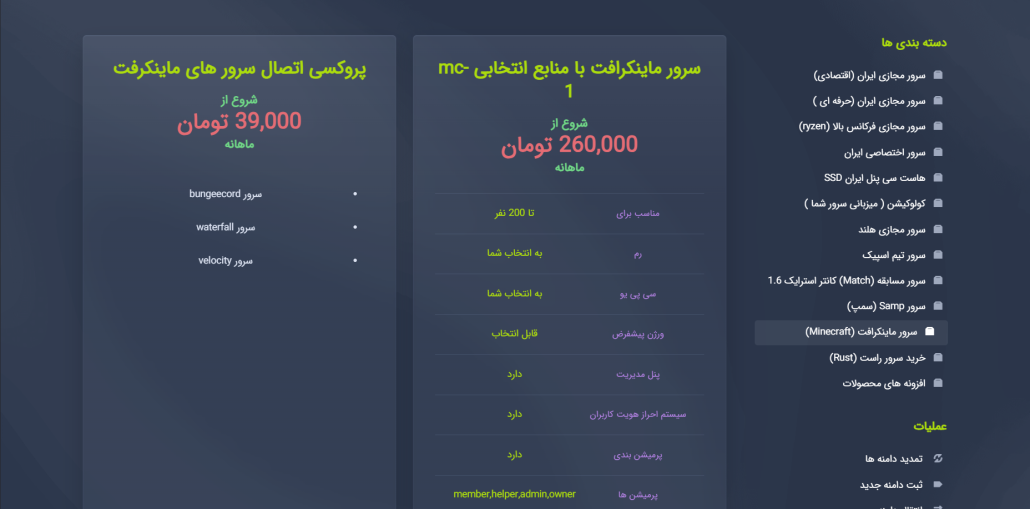
در ابتدا وارد ناحیه کاربری خود در سایت تهران گیمینگ شوید و از طریق بخش سرویس ها، سرویس پروکسی ماینکرفت را همانند تصویر بالا انتخاب و سفارش دهید.
بعد از تکمیل سفارش اطلاعات سرویس به ایمیل شما ارسال خواهد شد.
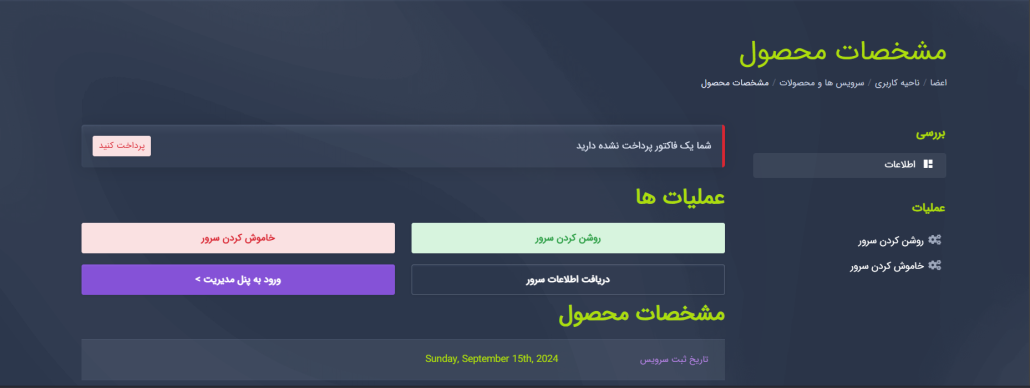
در این مرحله وارد بخش سرویس ها در ناحیه کاربری خود شوید و سرویس پروکسی ماینکرفت را انتخاب کرده و بر روی گزینه ورود به پنل مدیریت کلیک کنید.
نصب و تنظیم سرویس پروکسی ماینکرفت (Velocity)
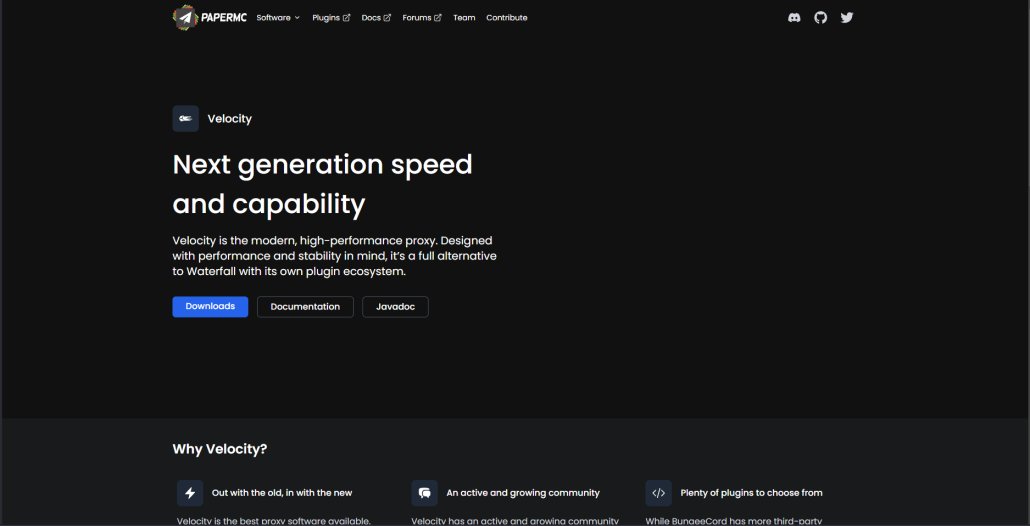
برای دانلود Velocity ابتدا وارد سایت Papermc.io شوید و همانند عکس بالا بر روی گزینه آبی رنگ Downloads کلیک کرده و اخرین ورژن Velocity را دانلود کنید.
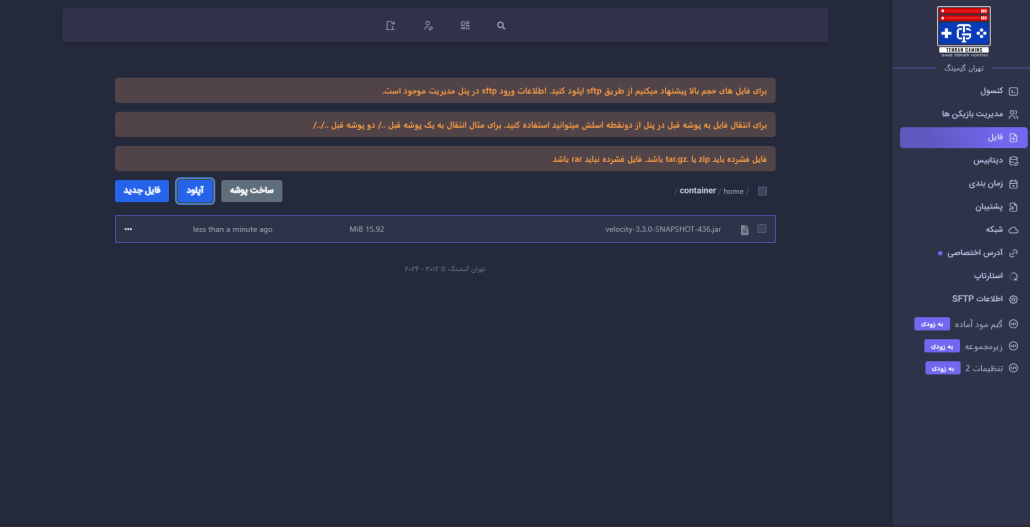
بعد از دانلود وارد پنل مدیریت سرور پروکسی ماینکرفت خود شوید و فایل Velocity را در قسمت فایل ها آپلود کنید.
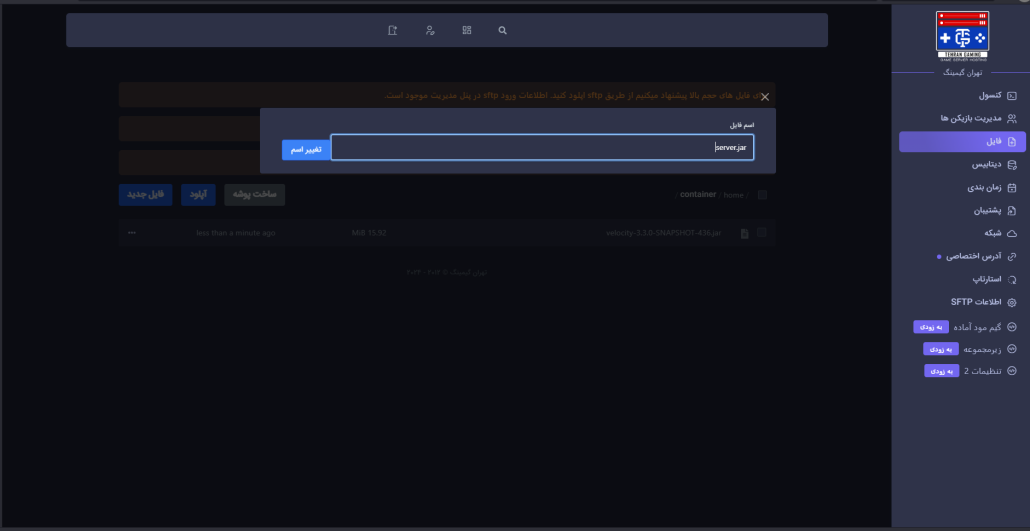
حال بر روی فایل Velocity راست کلیک کنید و نام آن را به server.jar تغییر دهید.
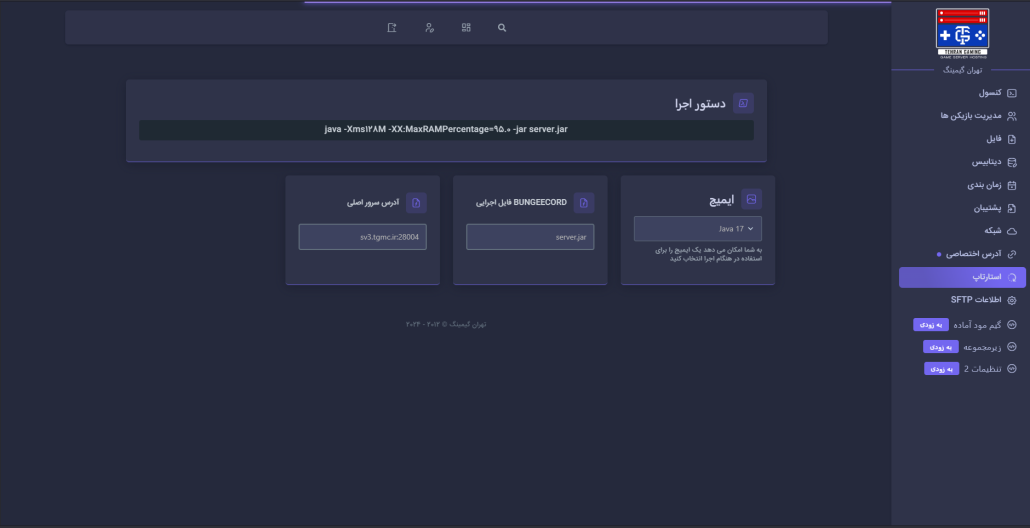
در مرحله بعدی وارد قسمت استارتاپ شوید و در کادر فایل اجرایی server.jar را همانند تصویر بالا وارد کنید، حال کافی است سرور پروکسی خود را روشن کنید تا مراحل نصب تکمیل شود.

بعد از نصب وارد قسمت فایل ها شوید و بر روی فایل velocity.toml کلیک کنید.
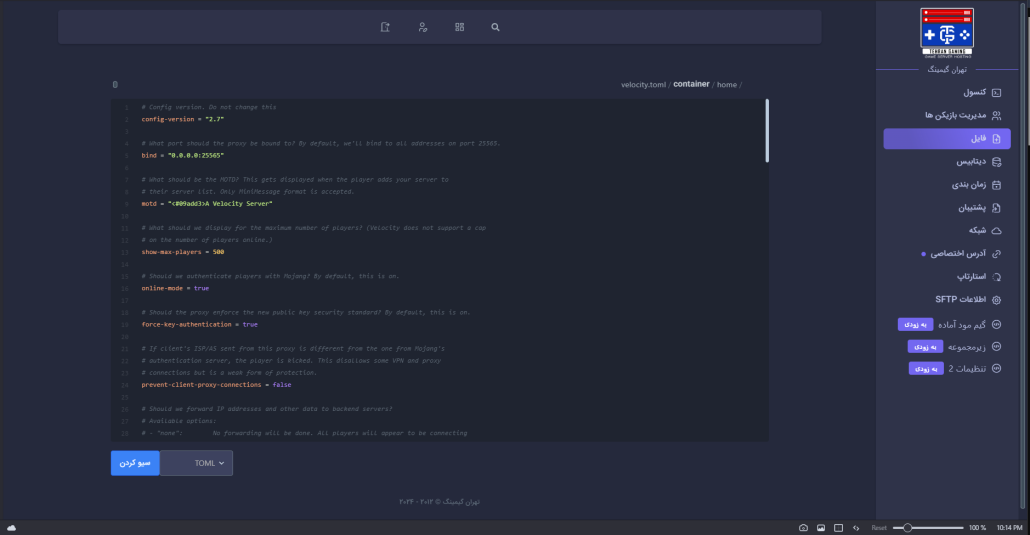
در این قسمت باید اطلاعات مربوطه را به صورت درست و کامل وارد کنید،ما در ادامه گزینه های مهم را به شما توضیح خواهیم داد :
خط 5 گزینه bind : در این قسمت باید پورت سرور پروکسی خود را وارد کنید، به عنوان مثال ای پی سرور پروکسی شما sv4.tgmc.ir:29310 می باشد شما باید به این صورت پورت را وارد کنید : 0.0.0.0:29310.
خط 9 گزینه motd : در این خط میتوانید توضیح دلخواه برای سرور ماینکرفت خود وارد کنید، این متن در قسمت سرور لیست ماینکرفت قابل مشاهده می باشد.
خط 13 گزینه show-max-players : شما میتوانید در این قسمت تعداد پلیر های سرورتان را مشخص کنید.
خط 16 گزینه online-mode : این گزینه را به حالت false تنظیم کنید.
خط 37 گزینه player-info-forwarding-mode : در این قسمت به جای کلمه NONE، کلمه Modern را وارد کنید.
خط 72 گزینه [servers] : شما در زیر این خط باید سرور های ماینکرفت خود را وارد کنید، به عنوان مثال ما 4 عدد سرور ماینکرفت داریم که یکی از آن ها لابی و 3 تای دیگری survival و bedwars و skyblock می باشند، ما باید به شکل زیر ان هارا وارد کنیم :
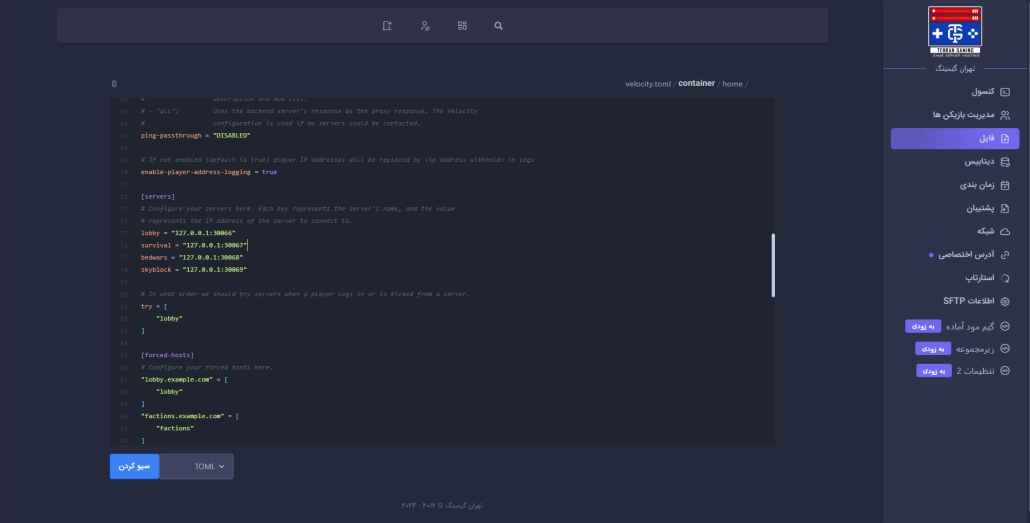
[servers]
# Configure your servers here. Each key represents the server's name, and the value
# represents the IP address of the server to connect to.
lobby = "127.0.0.1:30066"
survival = "127.0.0.1:30067"
bedwars = "127.0.0.1:30068"
skyblock = "127.0.0.1:30069"همان طور که در مثال بالا مشاهده کردید ما اول نام سرور و بعد ای پی سرور های ماینکرفت را مشخص کرده ایم.
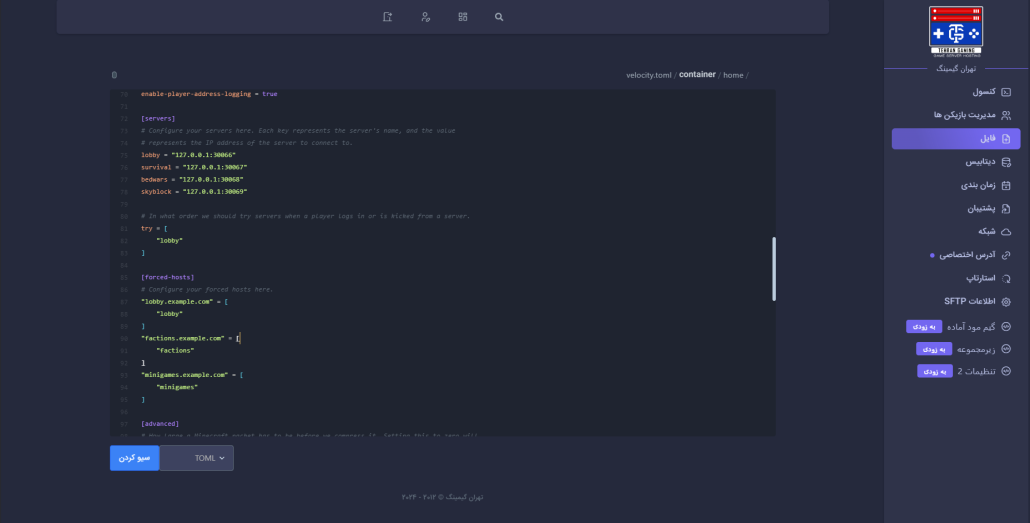
خط 81 گزینه try : در خط 82 باید مشخص کنید که کدام از سرور های شما نقش لابی را دارد و پلیر در مرحله اول باید وارد آن شود.
خط 85 گزینه [Forced hosts] : همه گزینه های این خط را پاک کنید
در اخر بر روی سیو کردن کلیک کنید تا تغییرات ذخیره شوند و سپس یک بار سرور خود را ریستارت کنید.
متصل کردن Velocity به Paper
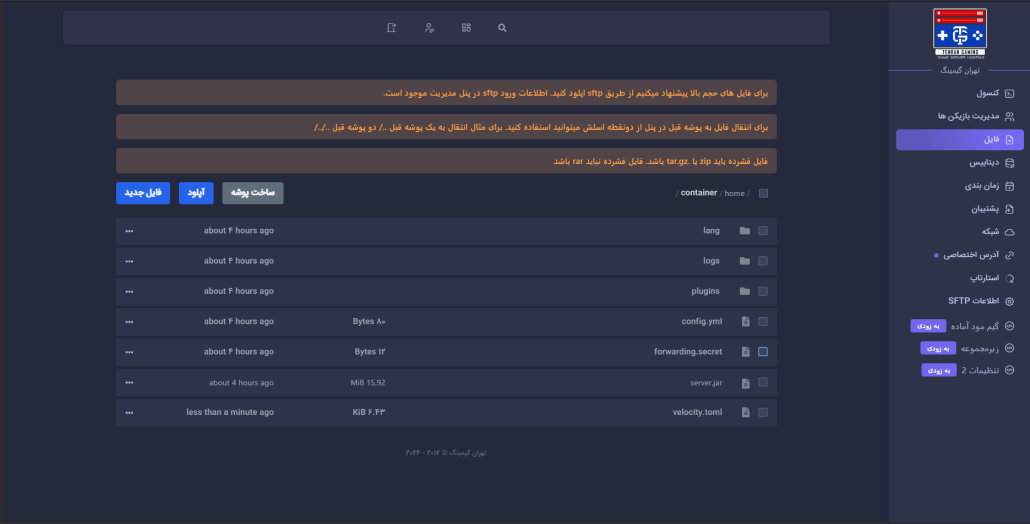
برای این که سرویس پروکسی Velocity به درستی کار کند باید آن را به سرور های میانکرفت خود متصل کنید، وارد پنل مدیریت پروکسی ماینکرفت خود شوید و از قسمت فایل ها بر روی فایل forwarding.secre کلیک کرده و کدی که داخل آن درج شده است را کپی کنید.
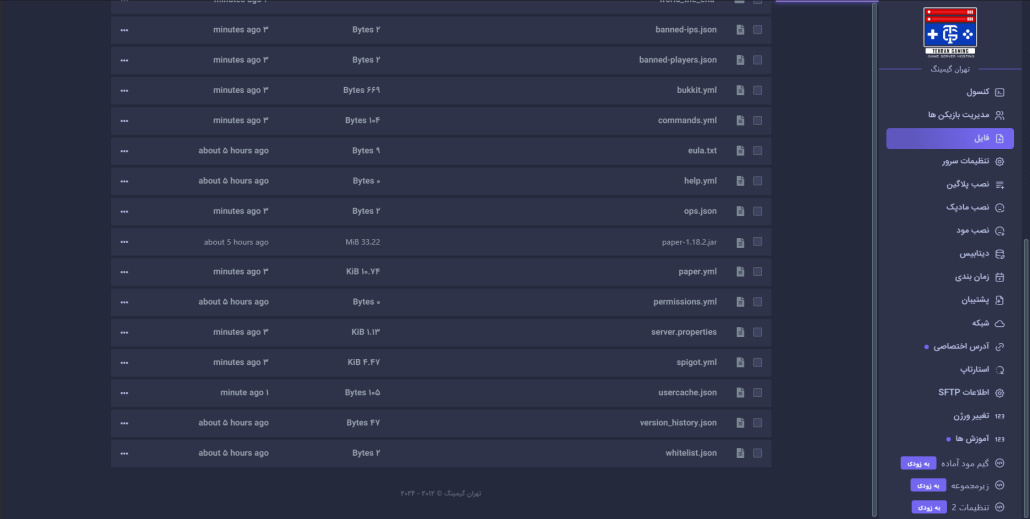
وارد پنل مدیریت سرور ماینکرفت خود شوید و بر روی فایل paper.yml کلیک کنید. برای ورژن های جدید باید وارد فولدر config شوید و فایل paper-global.yml را باز کنید.
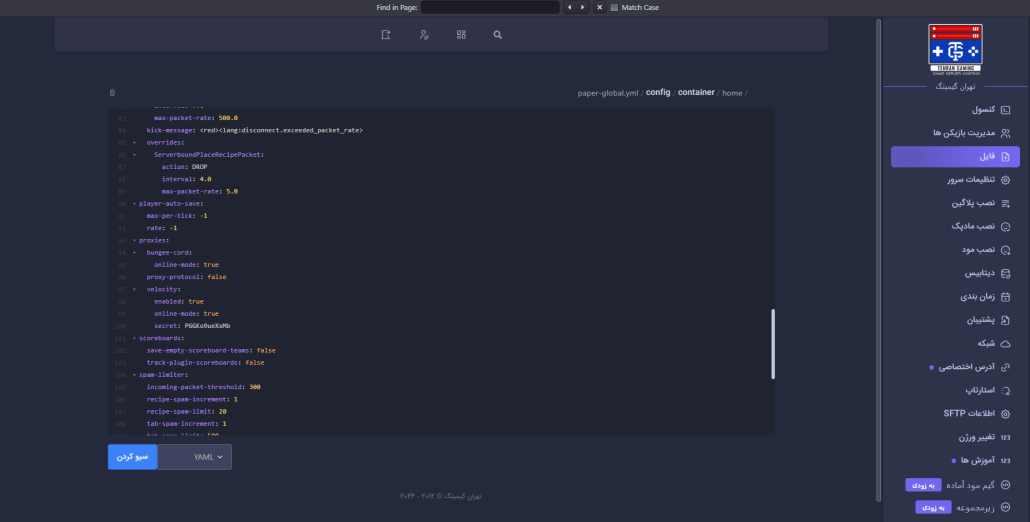
در این فایل گزینه velocity-support را پیدا کرده و گزینه enable را همانند عکس بالا بر روی true قرار بدهید و سپس در خط 50 کد کپی شده را وارد کرده و بر روی سیو کردن کلیک کنید، دقت داشته باشید که برای تمامی سرور های ماینکرفت خود باید این کار را انجام دهید.
اگر موردی جا مونده یا ایده بهتری داری نظرت رو داخل کامنت ها بنویس
آموزش نصب Waterfall برای سرور ماینکرفت
0 دیدگاه /در آموزش و دانلود بازی, ماینکرفتسرویس پروکسی ماینکرفت برای متصل کردن چندین سرور به یک سرور واحد است، در ادامه به شما خواهیم گفت که چگونه این کار را انجام دهید.
خرید سرویس پروکسی ماینکرفت
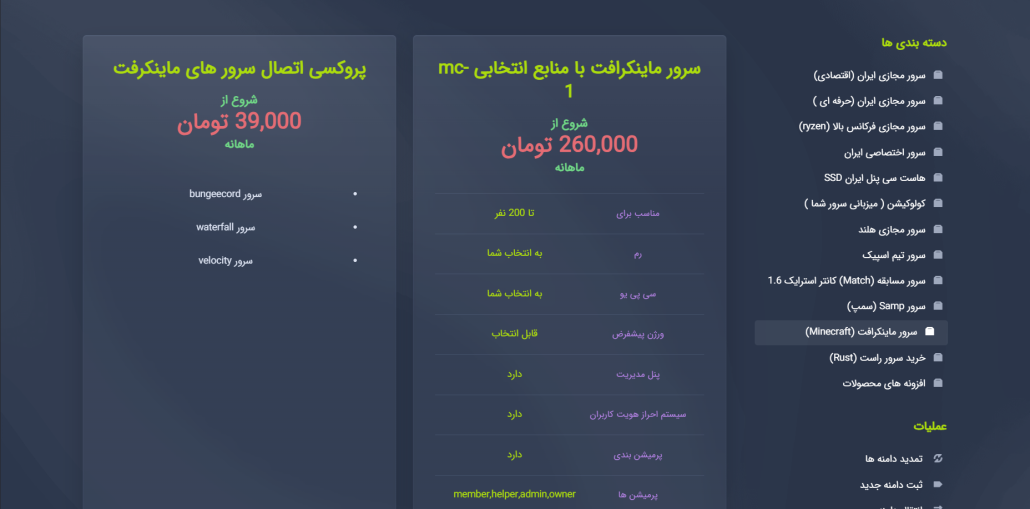
در ابتدا وارد ناحیه کاربری خود در سایت تهران گیمینگ شوید و از طریق بخش سرویس ها، سرویس پروکسی ماینکرفت را همانند تصویر بالا انتخاب و سفارش دهید.
بعد از تکمیل سفارش اطلاعات سرویس به ایمیل شما ارسال خواهد شد.
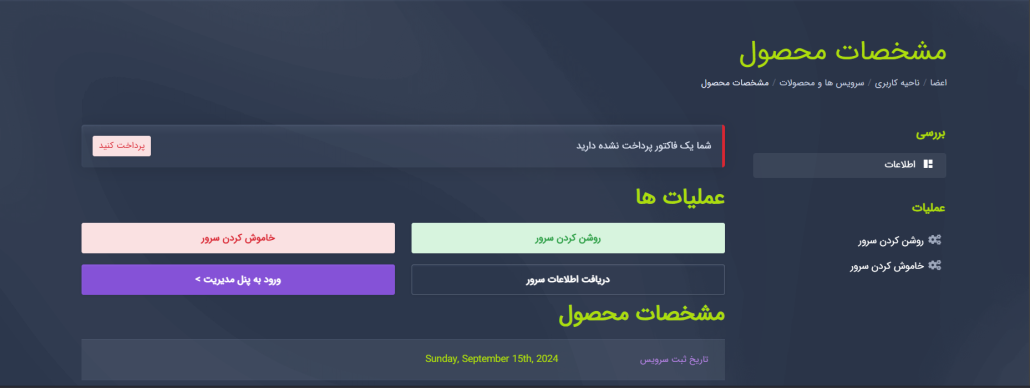
در این مرحله وارد بخش سرویس ها در ناحیه کاربری خود شوید و سرویس پروکسی ماینکرفت را انتخاب کرده و بر روی گزینه ورود به پنل مدیریت کلیک کنید.
نصب و تنظیم سرویس پروکسی ماینکرفت (Waterfall)
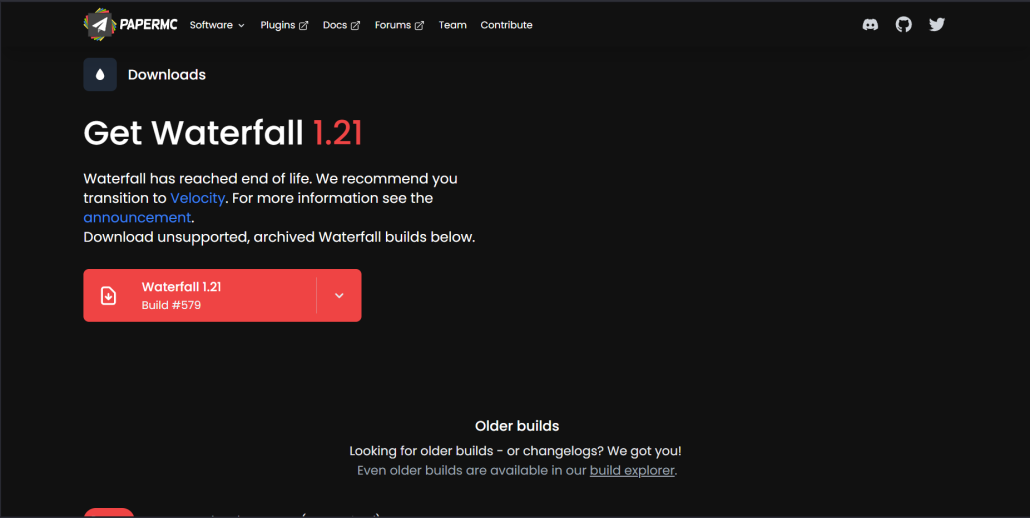
بعد از ورود به پنل مدیریت سرویس پروکسی ماینکرفت شما باید وارد سایت PaperMC شوید.
ما در این آموزش از سرویس Waterfall که یکی از فورک های پیشرفته Bungeecord می باشد استفاده میکنیم، در صفحه باز شده همانند تصویر بالا اخرین ورژن Waterfall را دانلود کنید.

بعد از دانلود وارد پنل پروکسی ماینکرفت خود شوید و فایل دانلود شده را در قسمت فایل آپلود کنید، سپس همانند تصویر بالا نام فایل را به server.jar تغییر دهید.
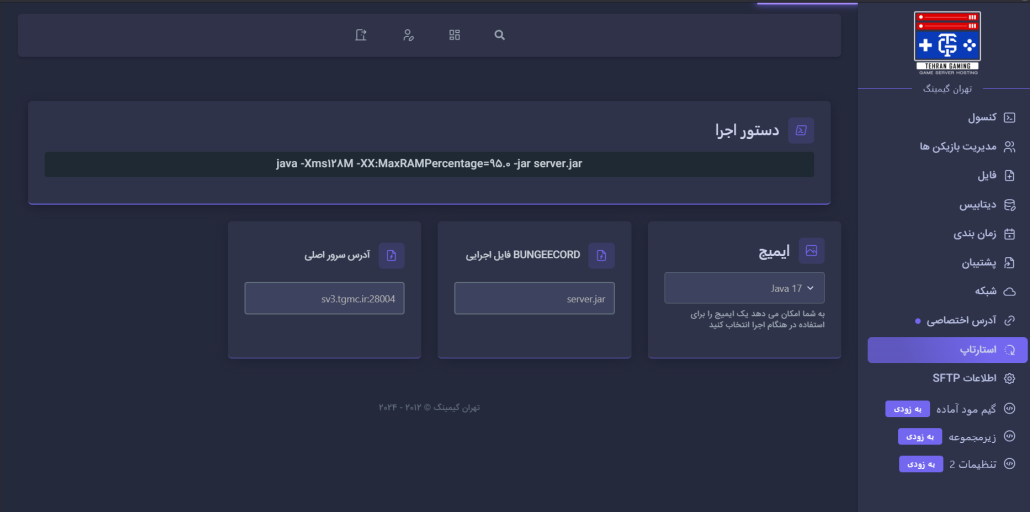
در مرحله بعد از منوی سمت راست گزینه استارتاپ را انتخاب کنید و در قسمت فایل اجرایی server,jar را همانند تصویر بالا در کادر وارد کنید.
حال کافی است یک بار سرور خود را روشن کنید تا به صورت کامل Waterfall نصب شود.
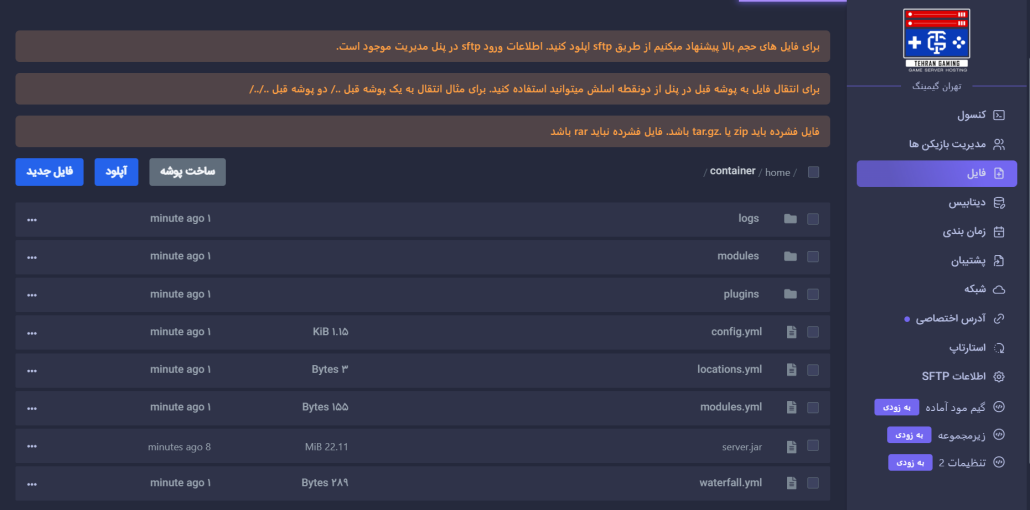
بعد از نصب کامل Waterfall وارد قسمت فایل ها شوید و بر روی فایل config.yml کلیک کنید.
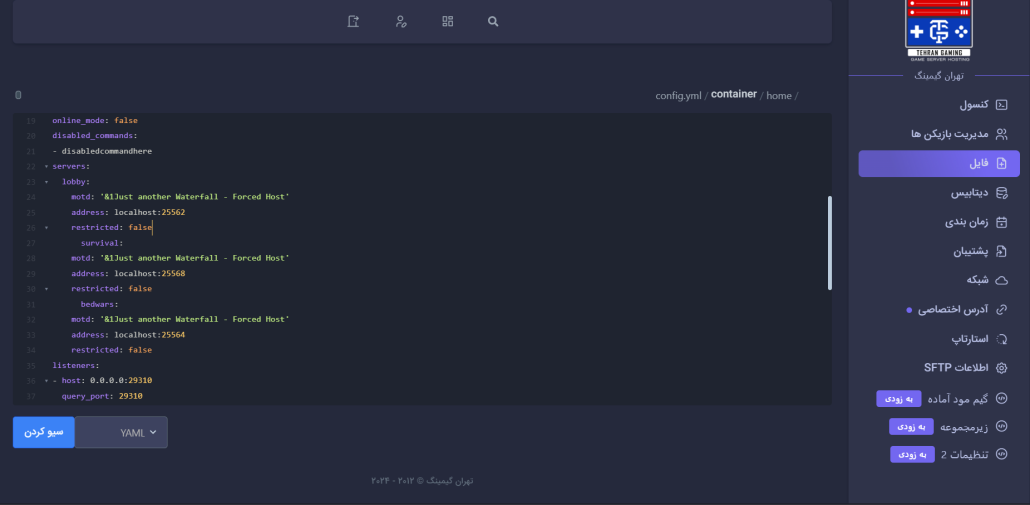
شما باید تنظیمات این فایل را به صورت صحیح و کامل تغییر دهید، ما در زیر خط 23 باید سرور های ماینکرفت خود را قرار بدهیم،
به عنوان مثال ما 3 عدد سرور ماینکرفت داریم و میخواهیم یکی از آن ها لابی باشد و دوتای آن گیم مد های Survival و Bedwars، پس به صورت جداگانه لیست سرور های مان را در همان قسمت وارد میکنیم :
servers:
lobby:
motd: '&1Just another Waterfall - Forced Host'
address: localhost:25562
restricted: false
Survival:
motd: '&1Just another Waterfall - Forced Host'
address: localhost:25568
restricted: false
Bedwars:
motd: '&1Just another Waterfall - Forced Host'
address: localhost:25564
restricted: falseهمانطور که در مثال بالا مشاهده میکنید ما یک سرور لابی و دو گیم مد جداگانه تنظیم کرده ایم، دقت داشته باشید که در قسمت Address هر سرور باید ای پی و پورت دقیق سرور ماینکرفت خودتان را وارد کنید، به عنوان مثال ای پی سرور Bedwars ما localhost:25564 می باشد پس ما باید آن را به در قسمت Address وارد کنیم.
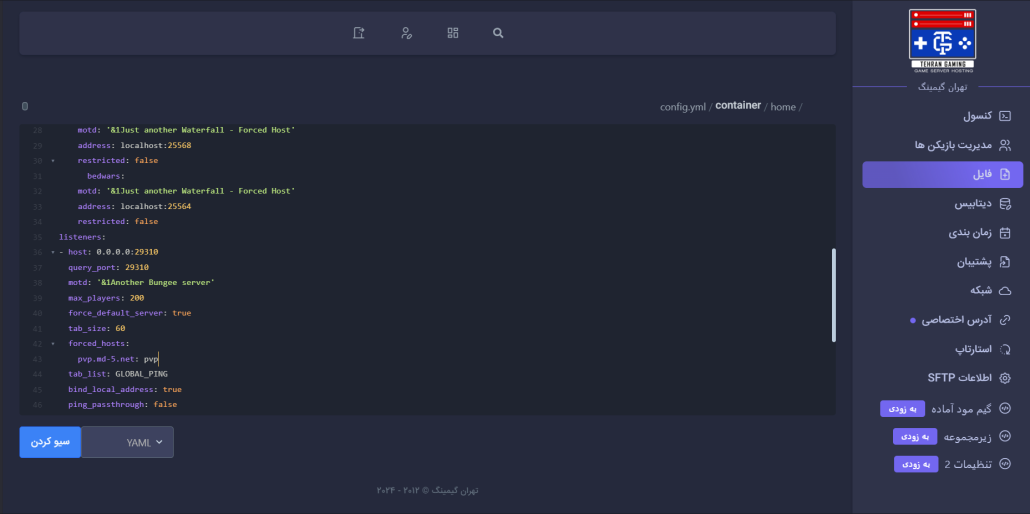
در ادامه در خط 39 تعداد پلیر های سرور را مشخص کرده و در خط 40 گزینه force_default_server را به حالت true قرار دهید.
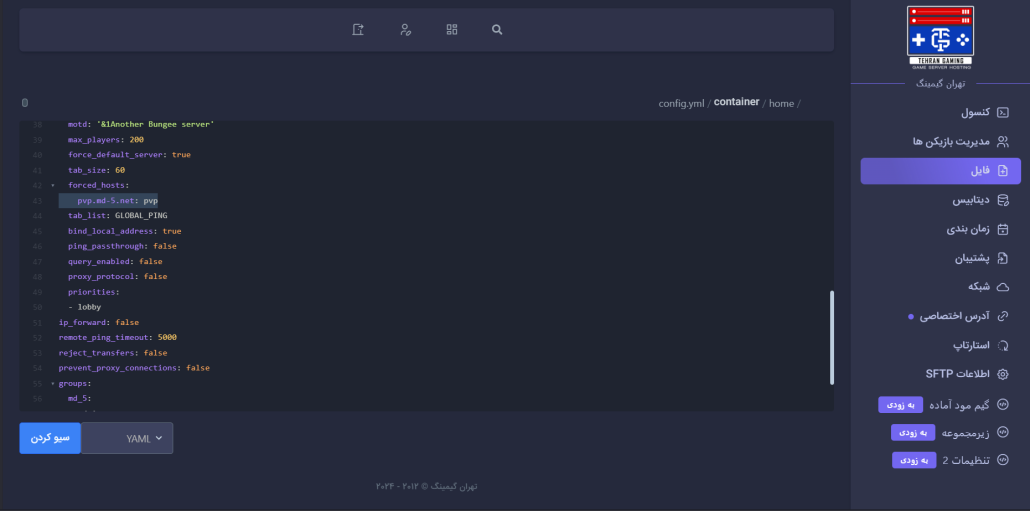
در مرحله بعدی خط 43 را به صورت کامل پاک کنید، حال در خط 50 مشخص کنید که کدام از سرور های شما نقش لابی را دارد، کافی است اسم آن را در این قسمت وارد کنید تا پلیر ها اول در لابی شما اسپاون شوند (اسم لابی باید با توجه به اسمی که در زیر مجموعه خط 23 برای لابی وارد کرده اید باشد).
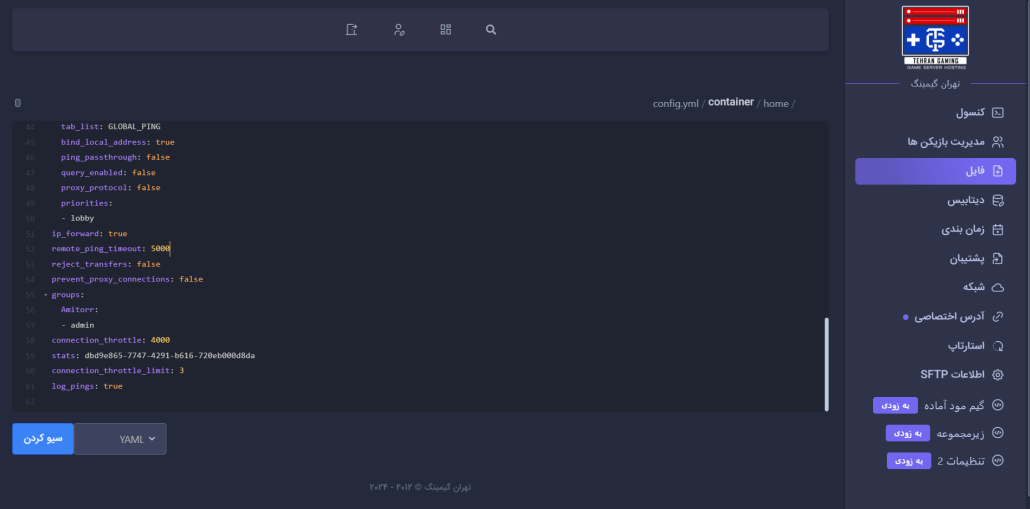
در خط 51 گزینه ip_forward را به حالت true قرار بدهید، حال در خط 56 نام اکانت ماینکرفت خود را وارد کنید تا دسترسی ادمینی Waterfall را داشته باشید، در اخر بر روی سیو کردن کلیک کنید تا تغییرات ذخیره شوند.
تنظیم سرور های ماینکرفت برای سرویس Bungeecord/Waterfall
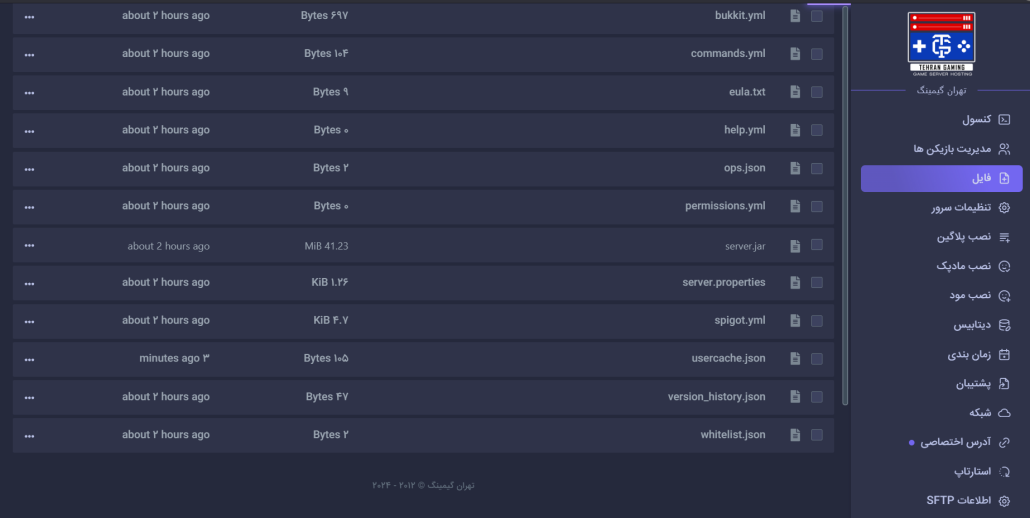
اخرین مرحله ای که باید انجام بدید تنظیم سرور های ماینکرفت خود برای bungeecord است، برای این که ای پی های بازیکنان به صورت درست به شما نمایش داده شود باید این تنظیمات را بر روی تمامی سرور های خود اعمال کنید.
ابتدا وارد پنل مدیریت سرور ماینکرفت خود شوید و از طریق بخش فایل های سرور ماینکرفت فایل spigot.yml را انتخاب کنید.
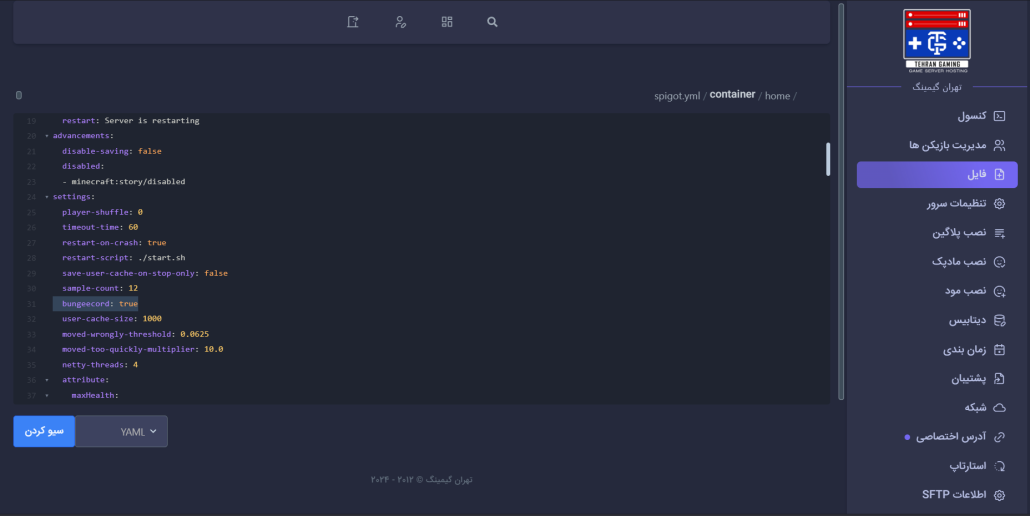
در خط 31 شما باید گزینه bungeecord بر روی true قرار بدید و در نهایت تغییرات را ذخیره کنید، حال یک بار سرور را ریستارت کرده تا تغییرات اعمال شوند.
تبریک سرویس پروکسی ماینکرفت شما با موفقیت فعال شد.
اگر موردی جا مونده یا ایده بهتری داری نظرت رو داخل کامنت ها بنویس
تماس با ما
درباره تهران گیمینگ
مجموعه تهران گیمینگ از سال 1389 در زمینه خدمات طراحی وب، فروش سرور مجازی، اختصاصی و کولوکیشن (مخصوص گیمسرور، اپلیکیشن و وب سایتهایی که تحت حملات شدید داس و دیداس داخلی و خارجی هستند) به همراه آنتی دیداس شروع به فعالیت نموده و تا امروز به صورت منظم، سرویسها و خدمات خود را به کاربران ارائه مینماید. به لطف خدا و حمایت مشتریان گرامی، تهران گیمینگ در حال حاظر اولین، بزرگترین و قدیمیترین ارائه دهنده خدمات گیمهاستینگ (سرور مجازی، سرور اختصاصی، کولوکیشن و… مخصوص راهاندازی گیمسرور) در ایران است.